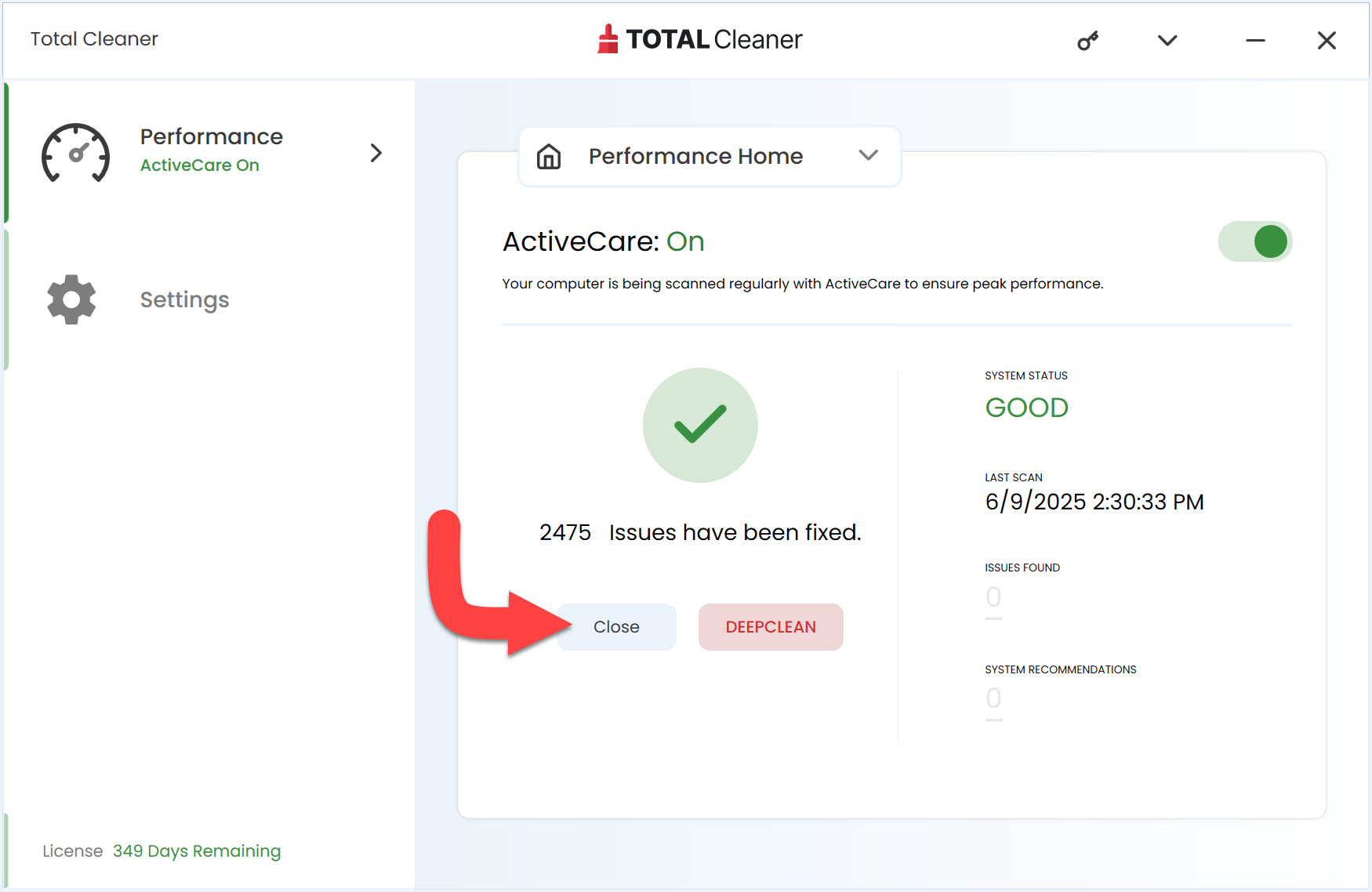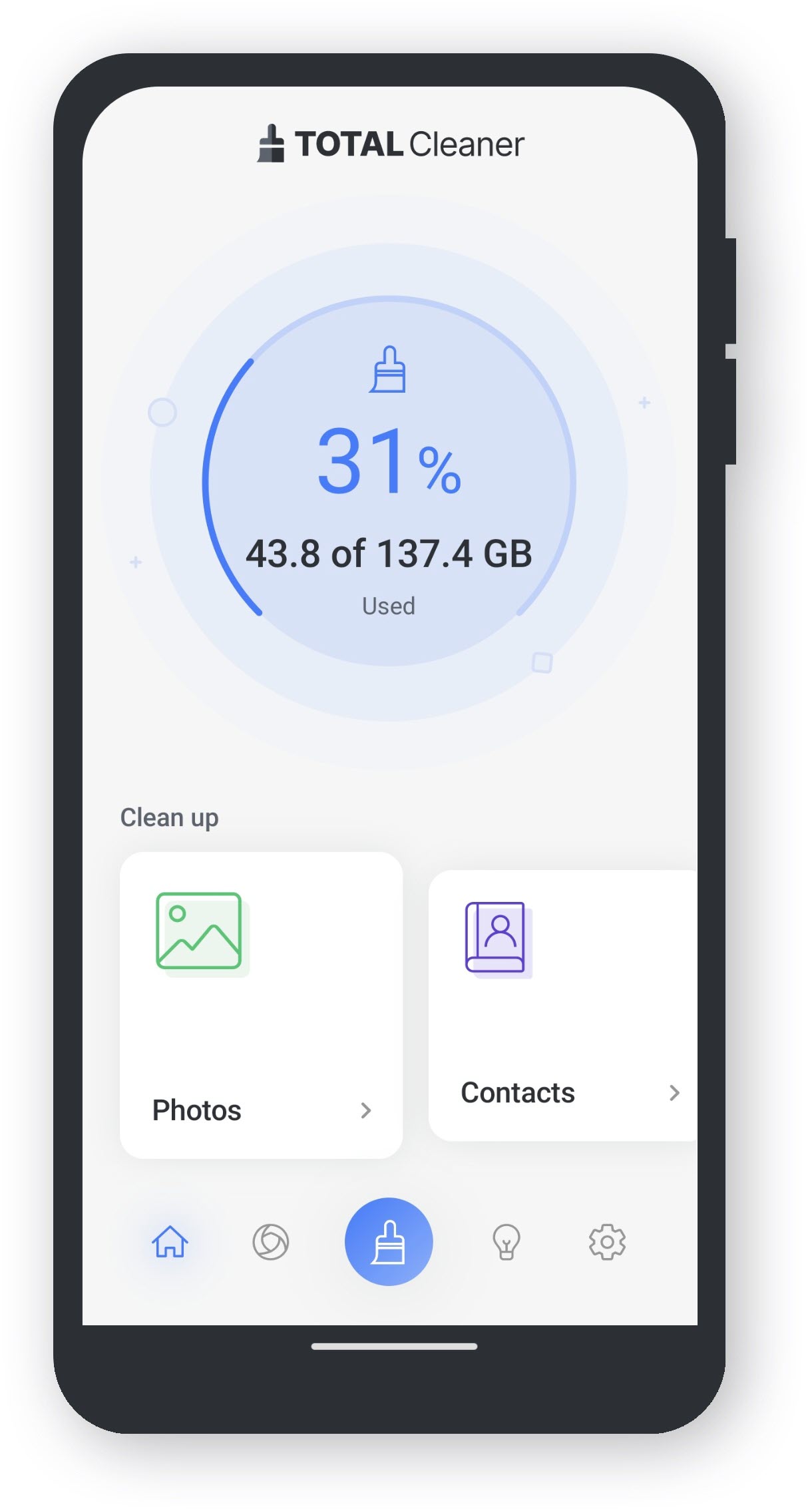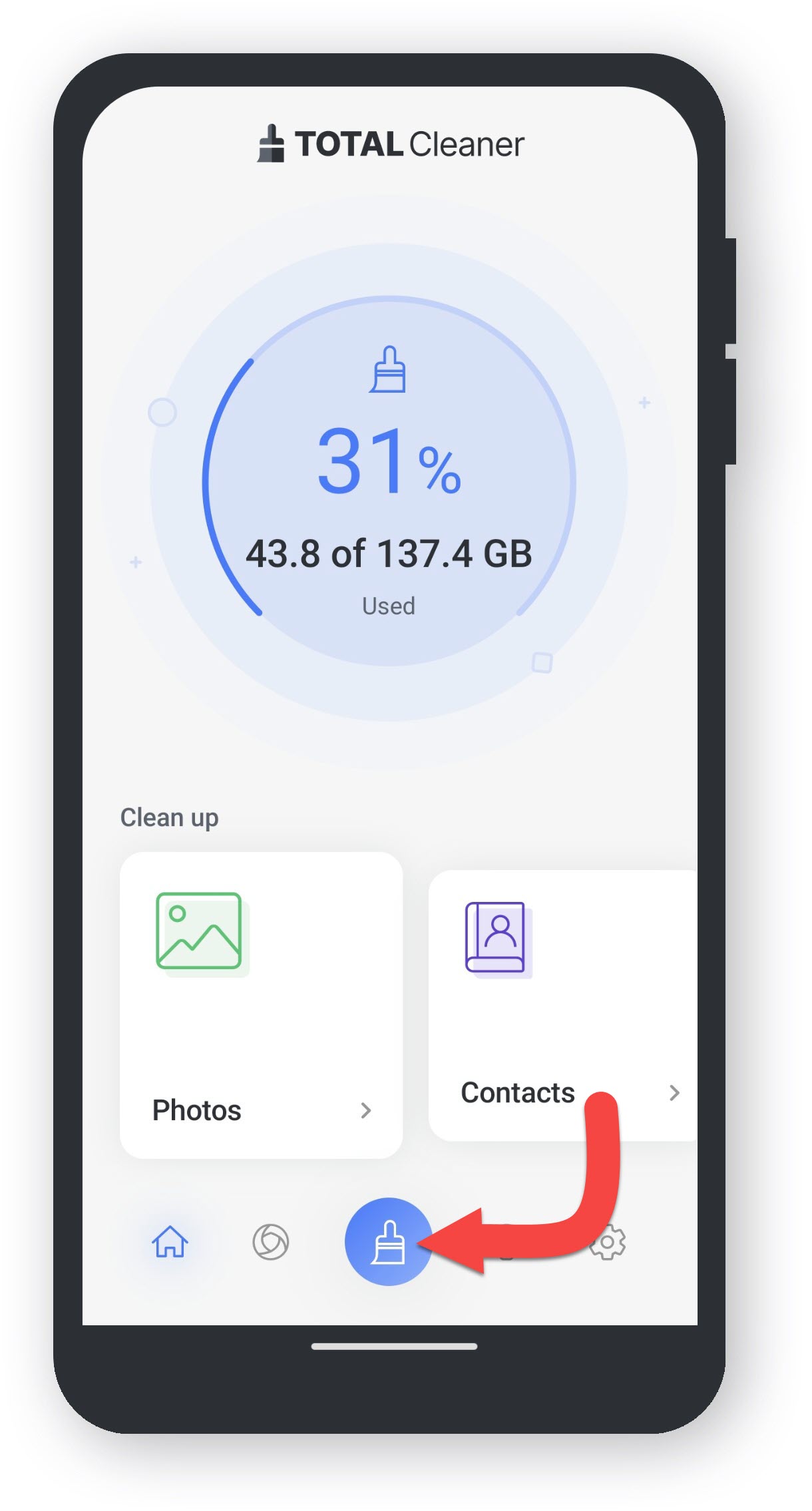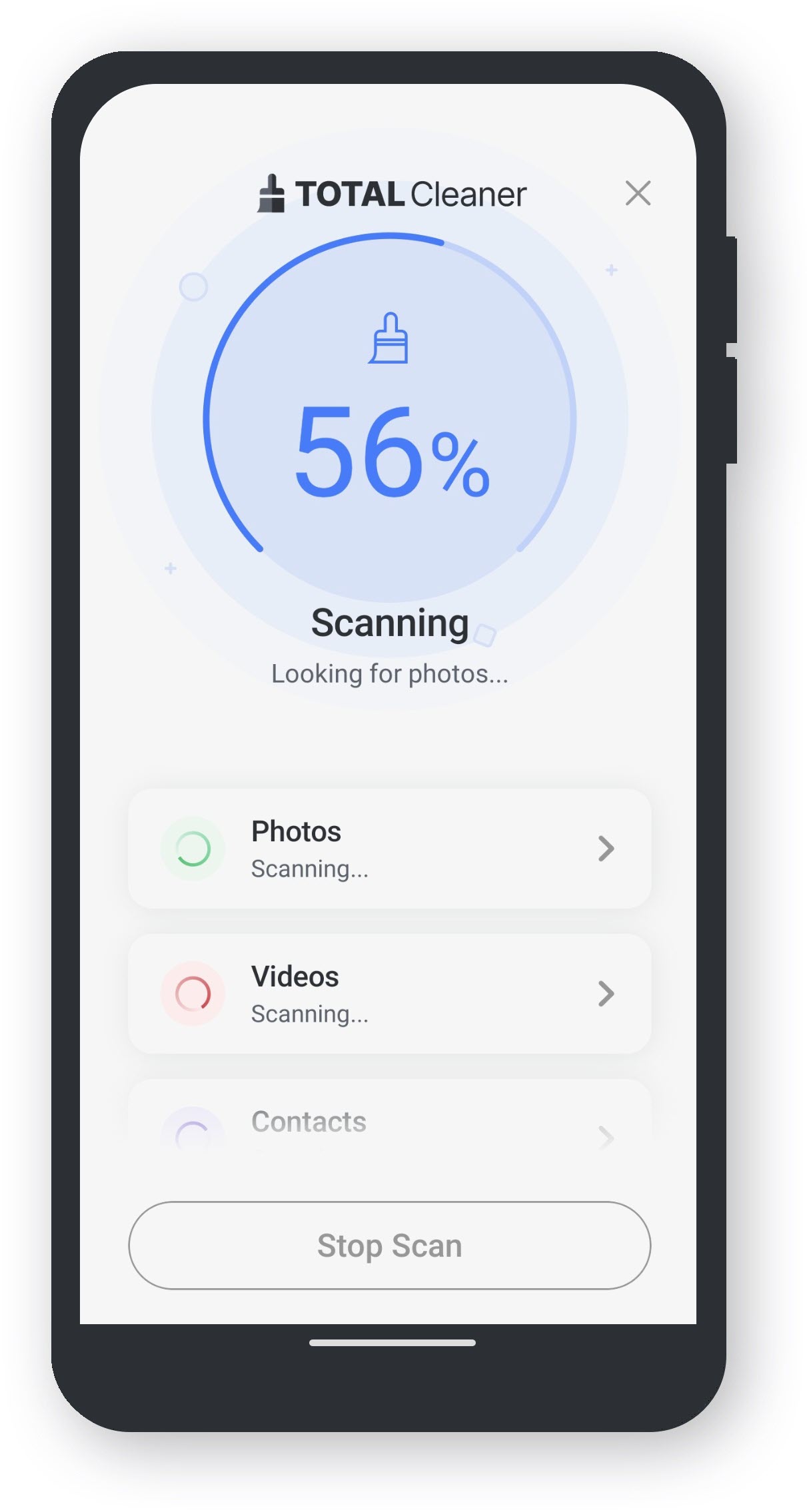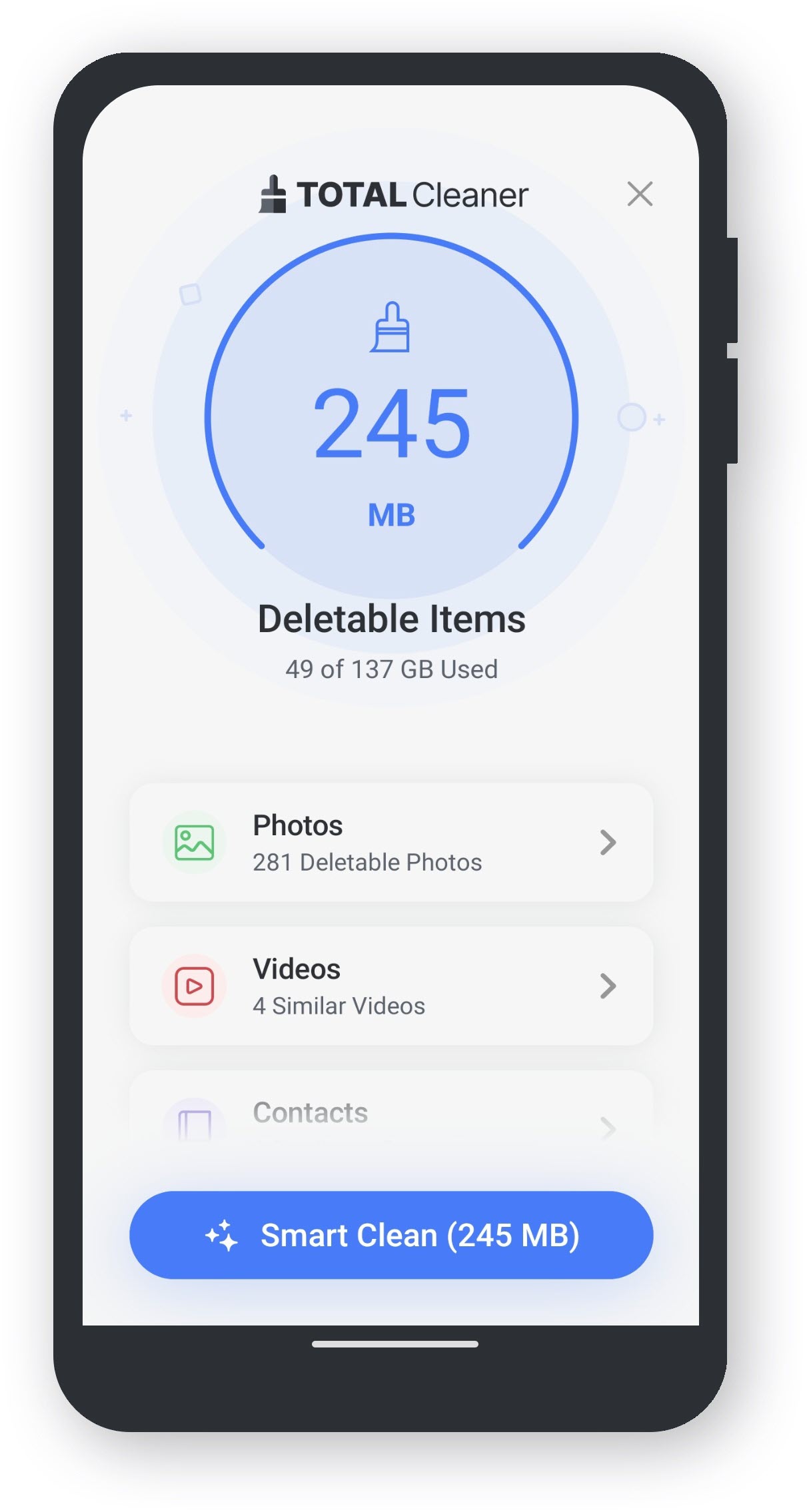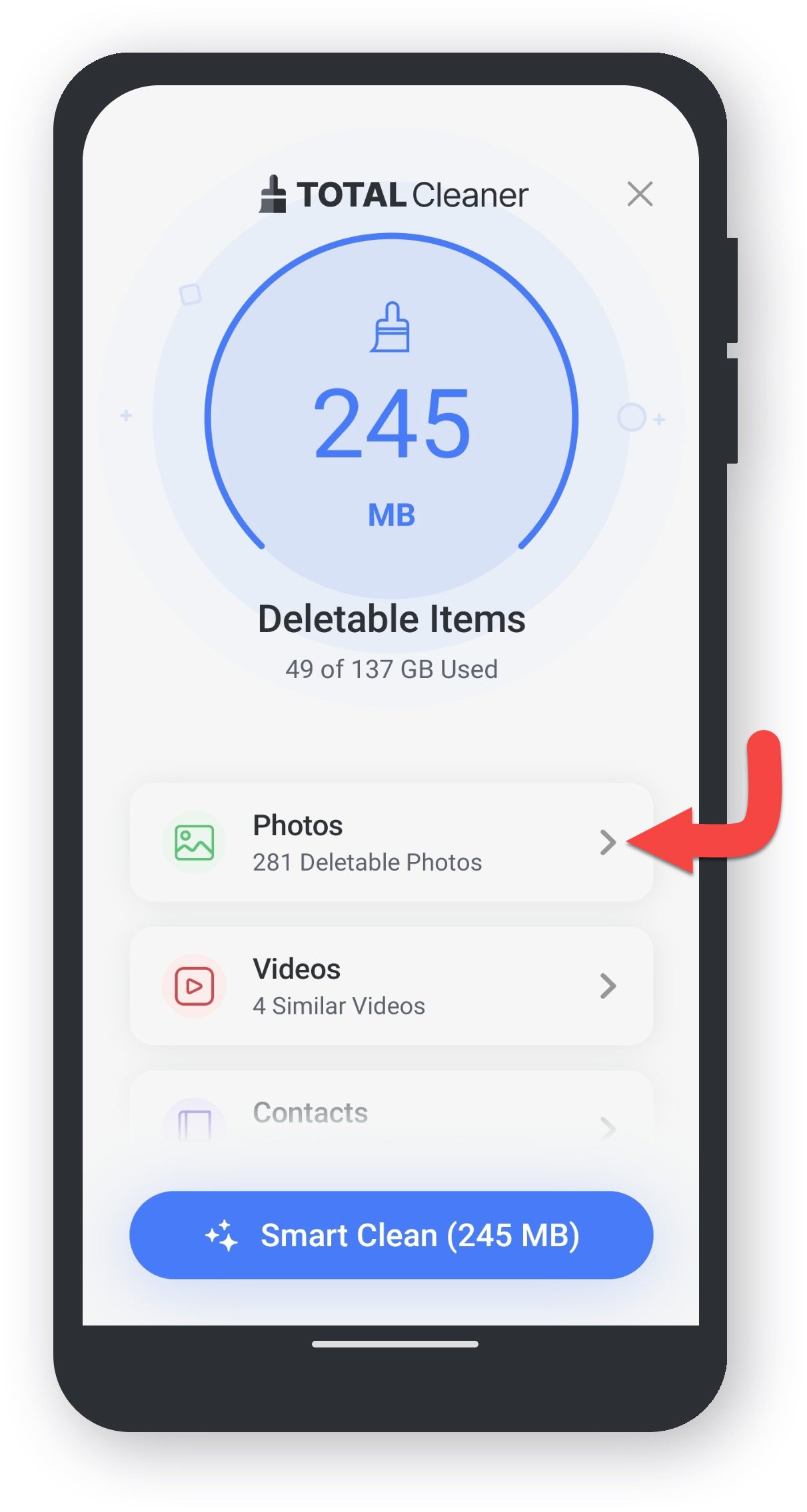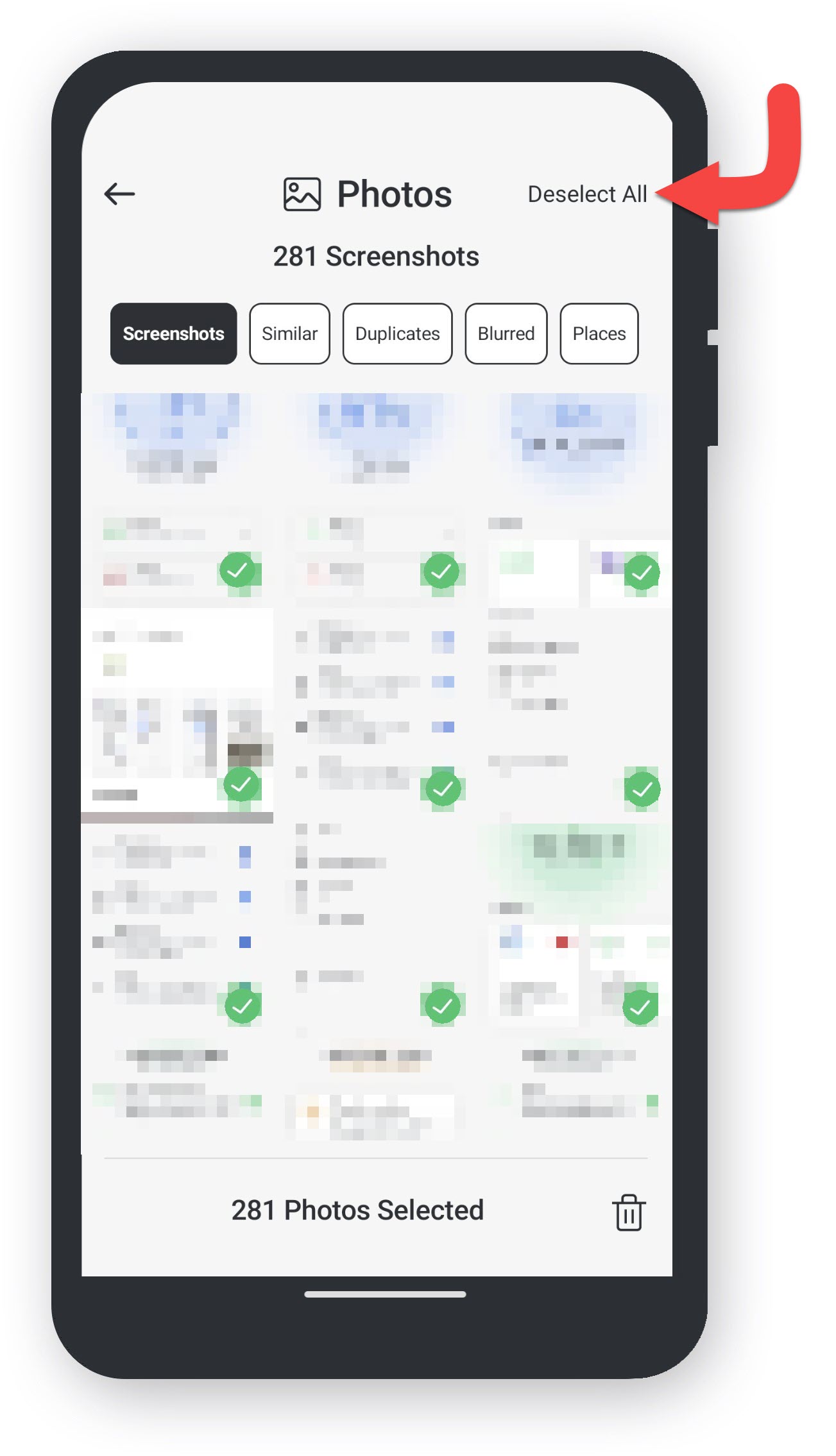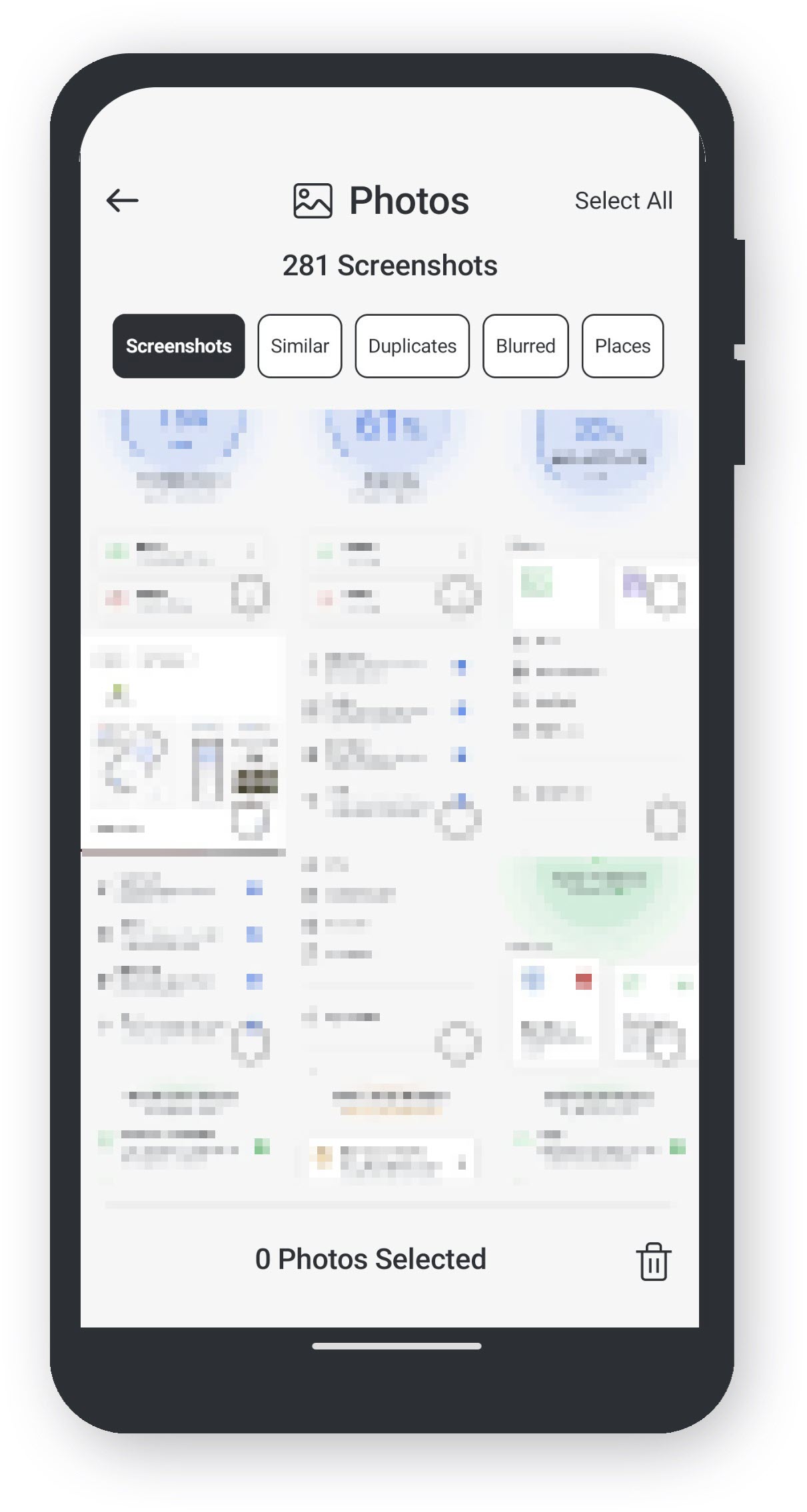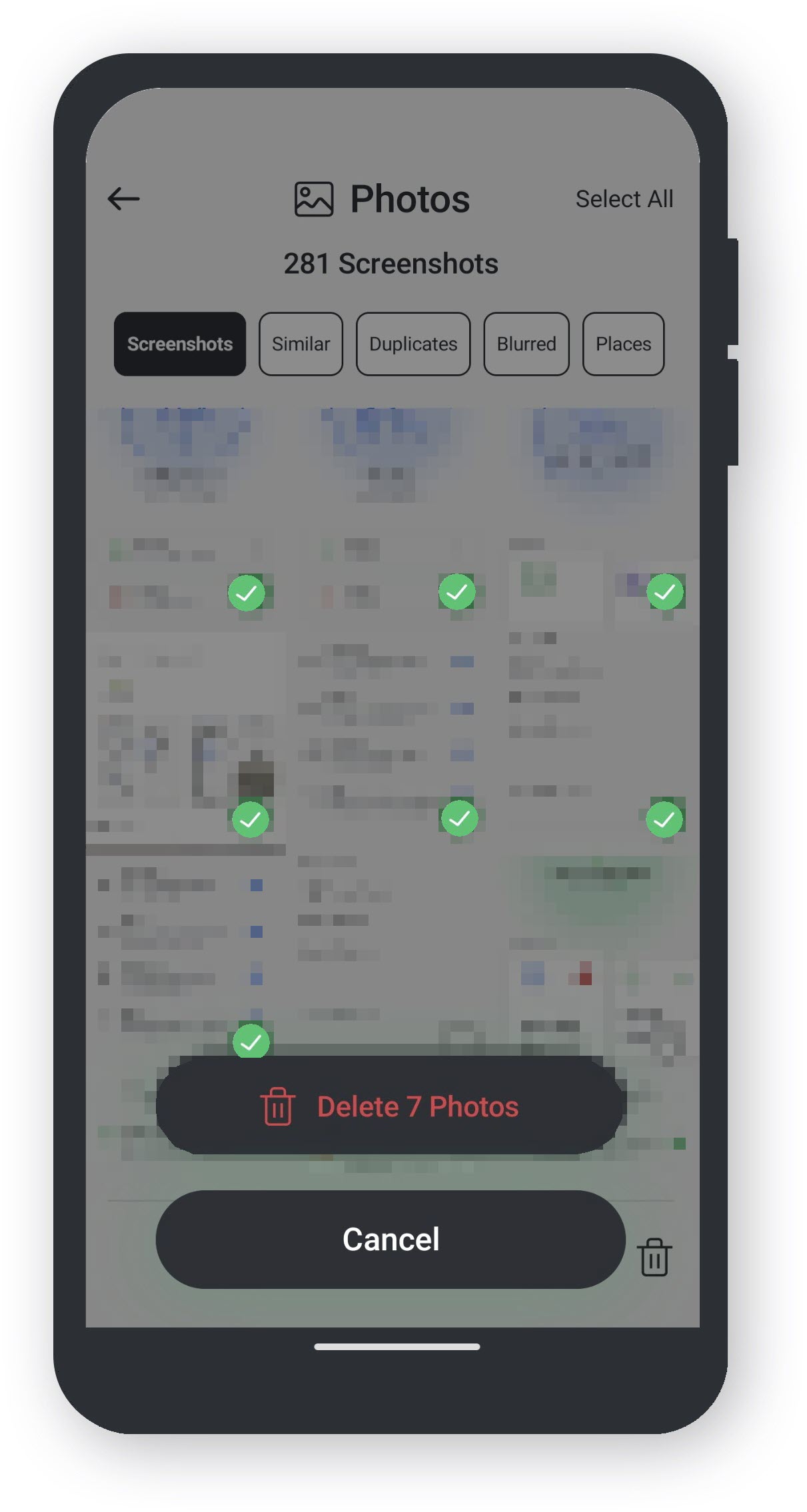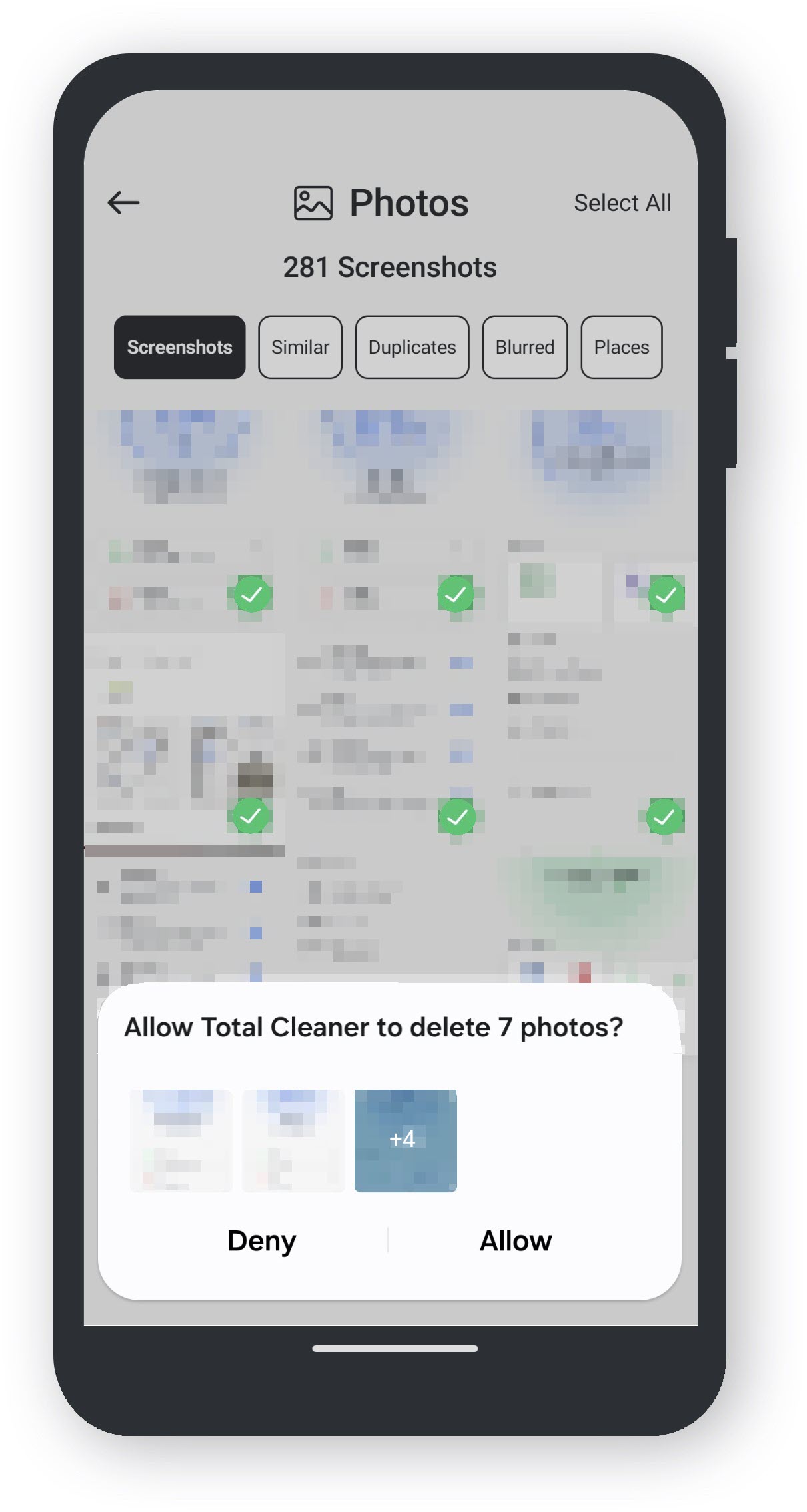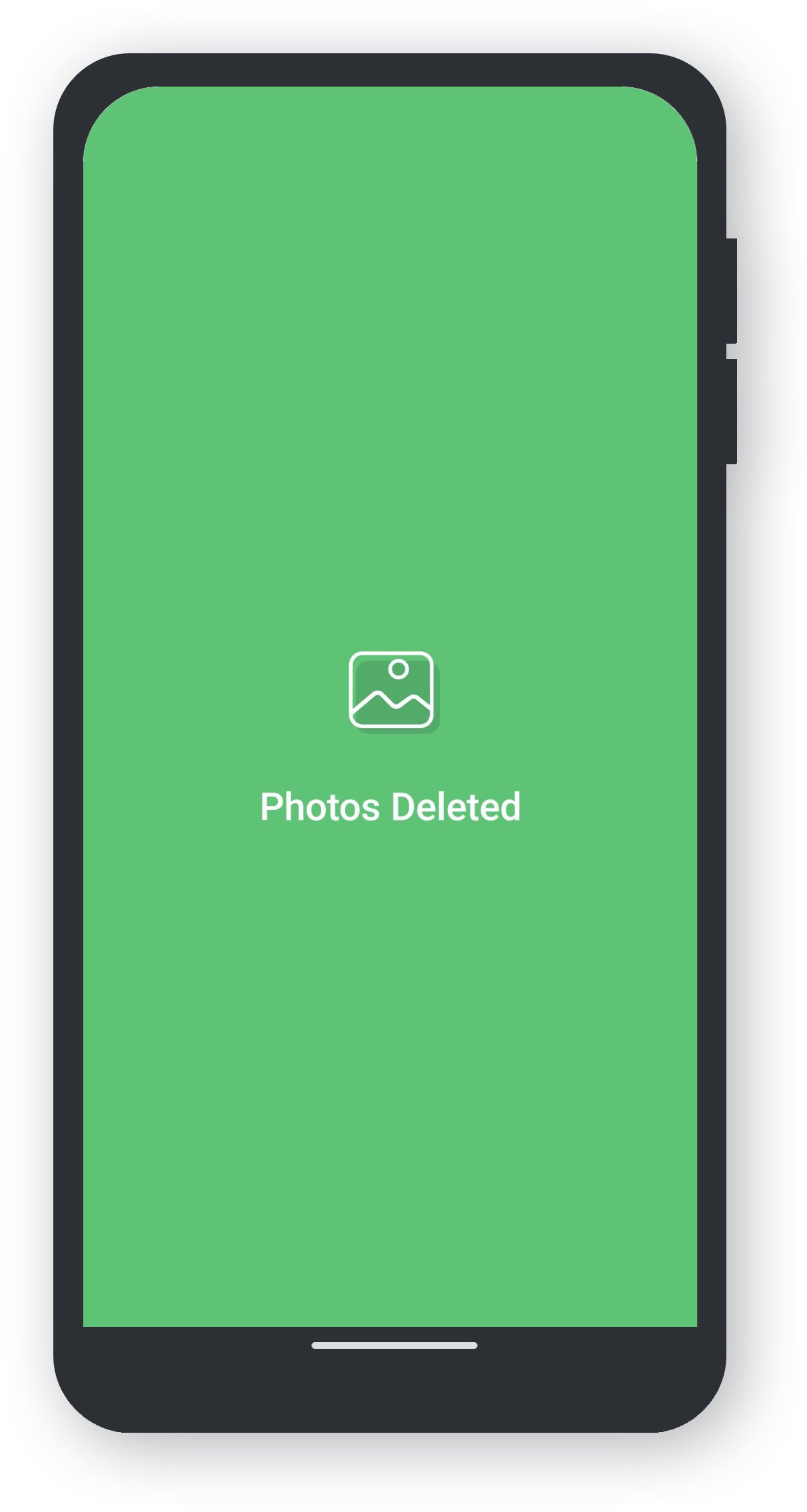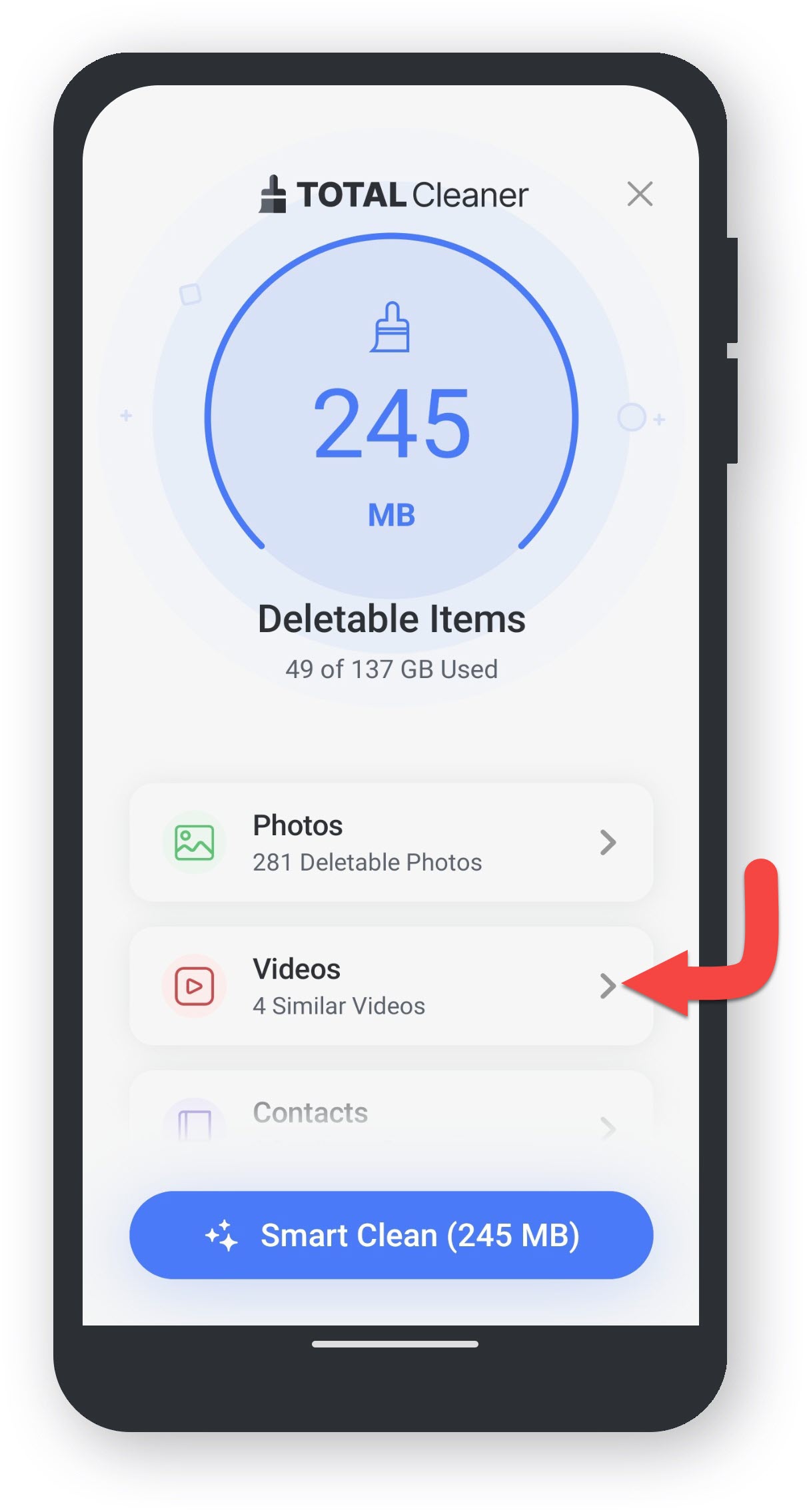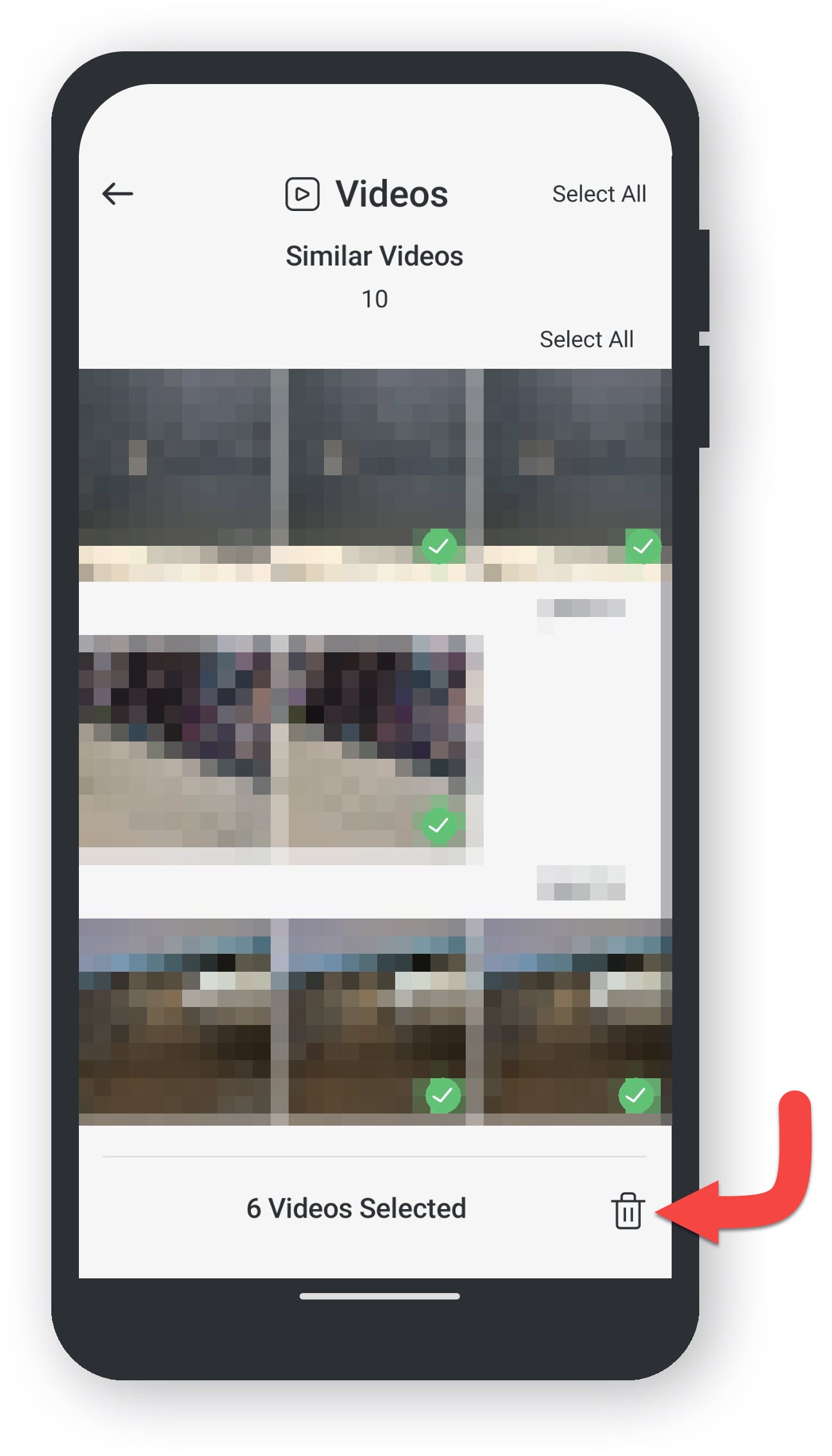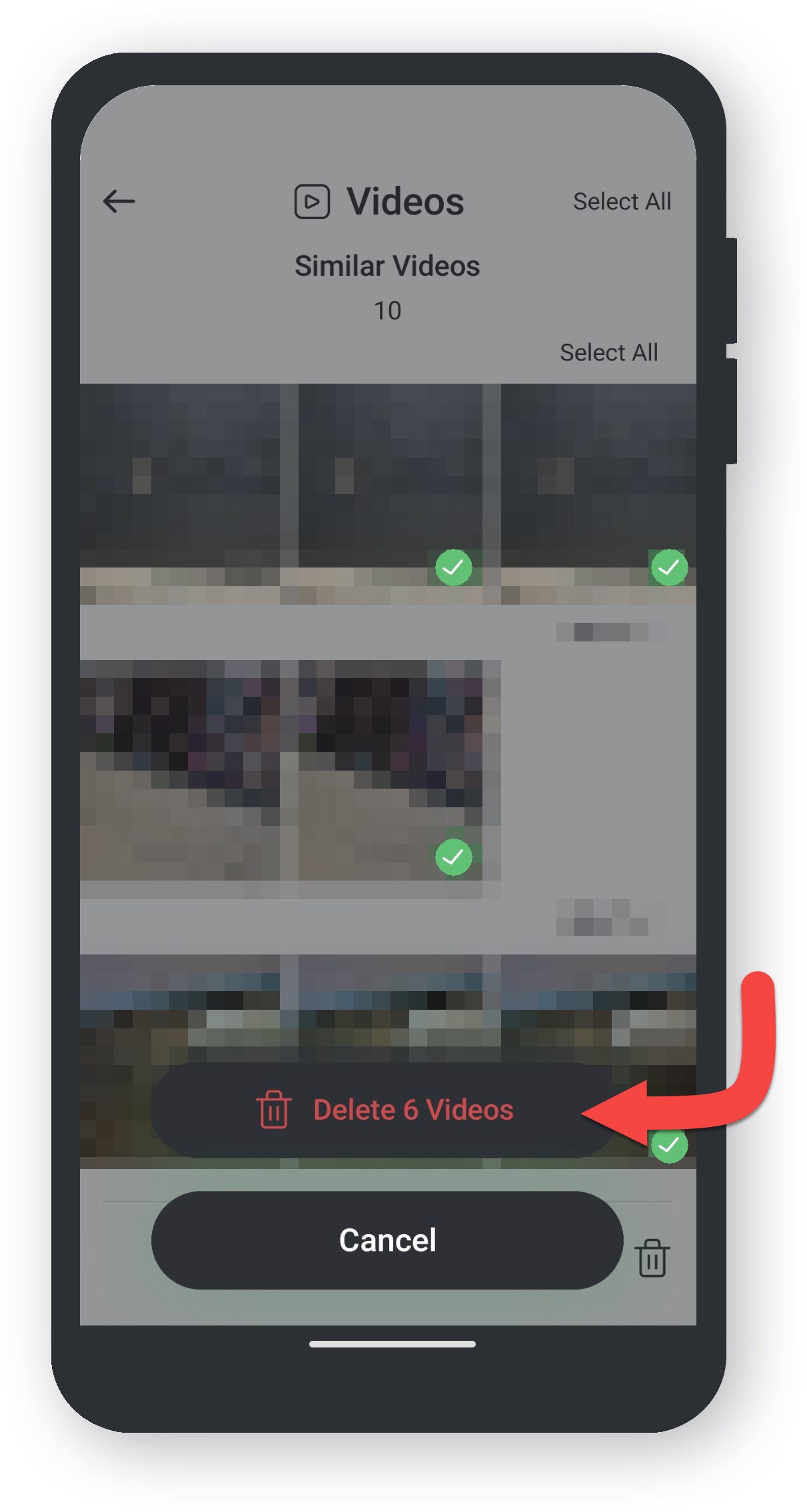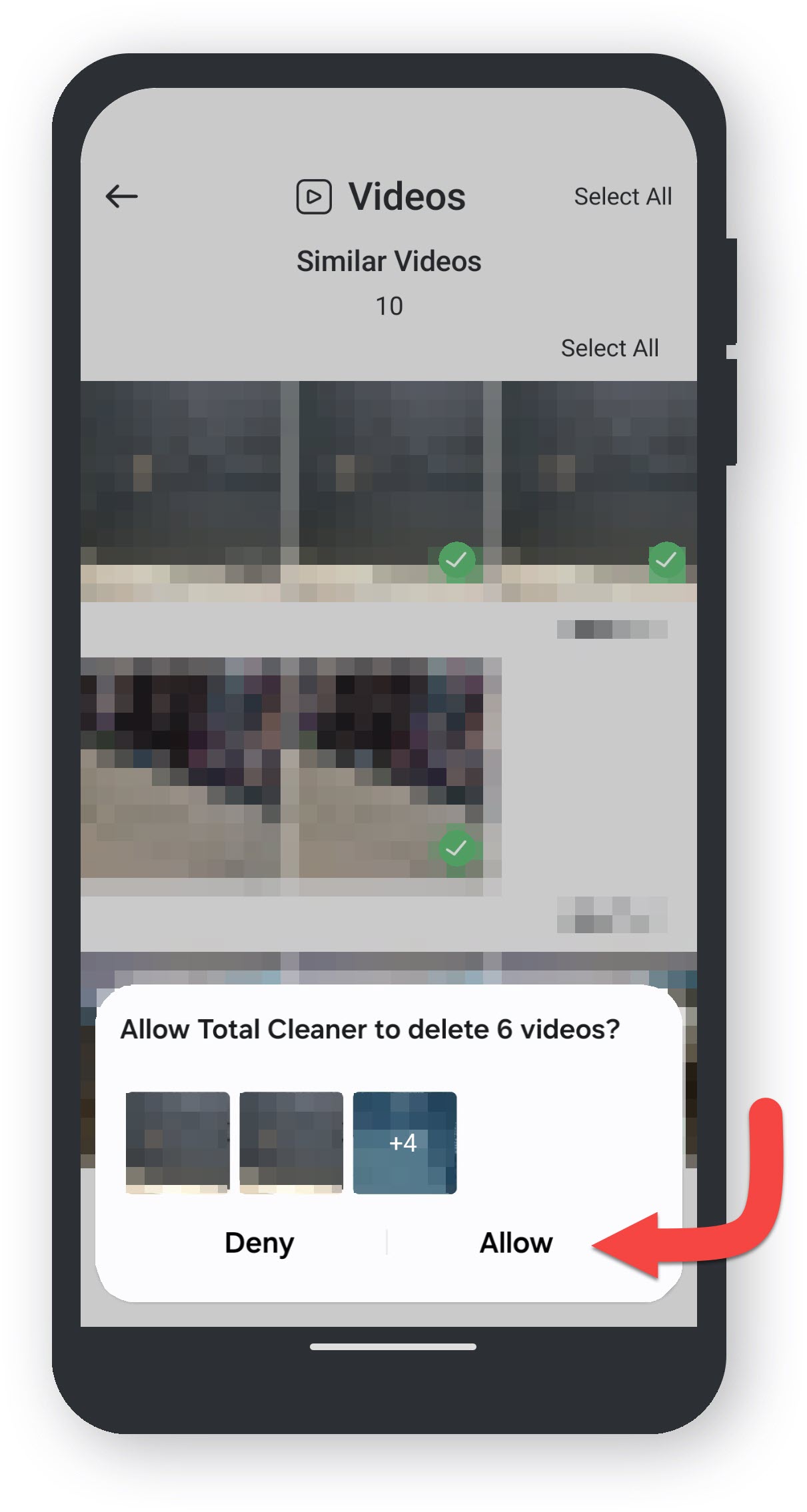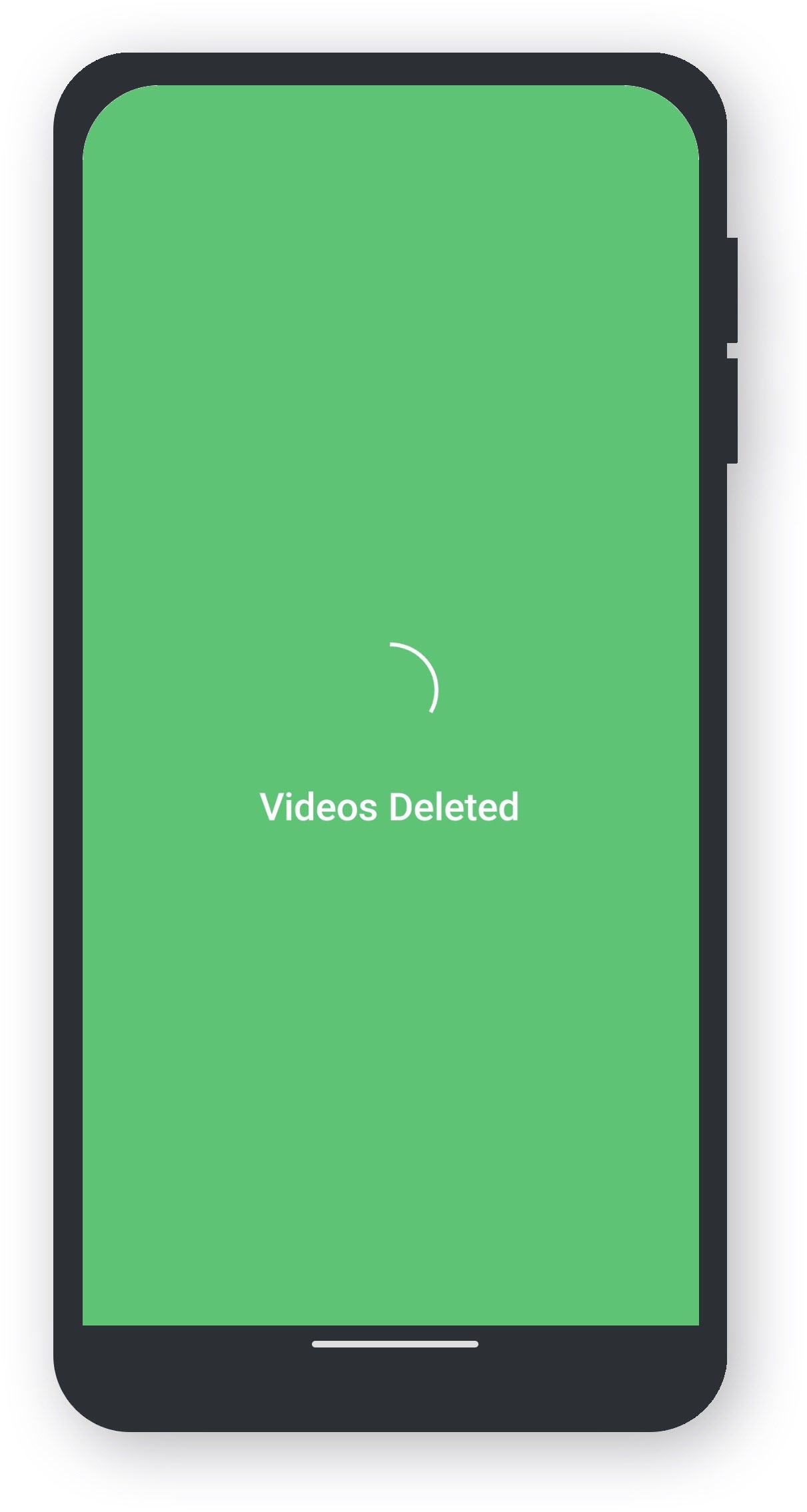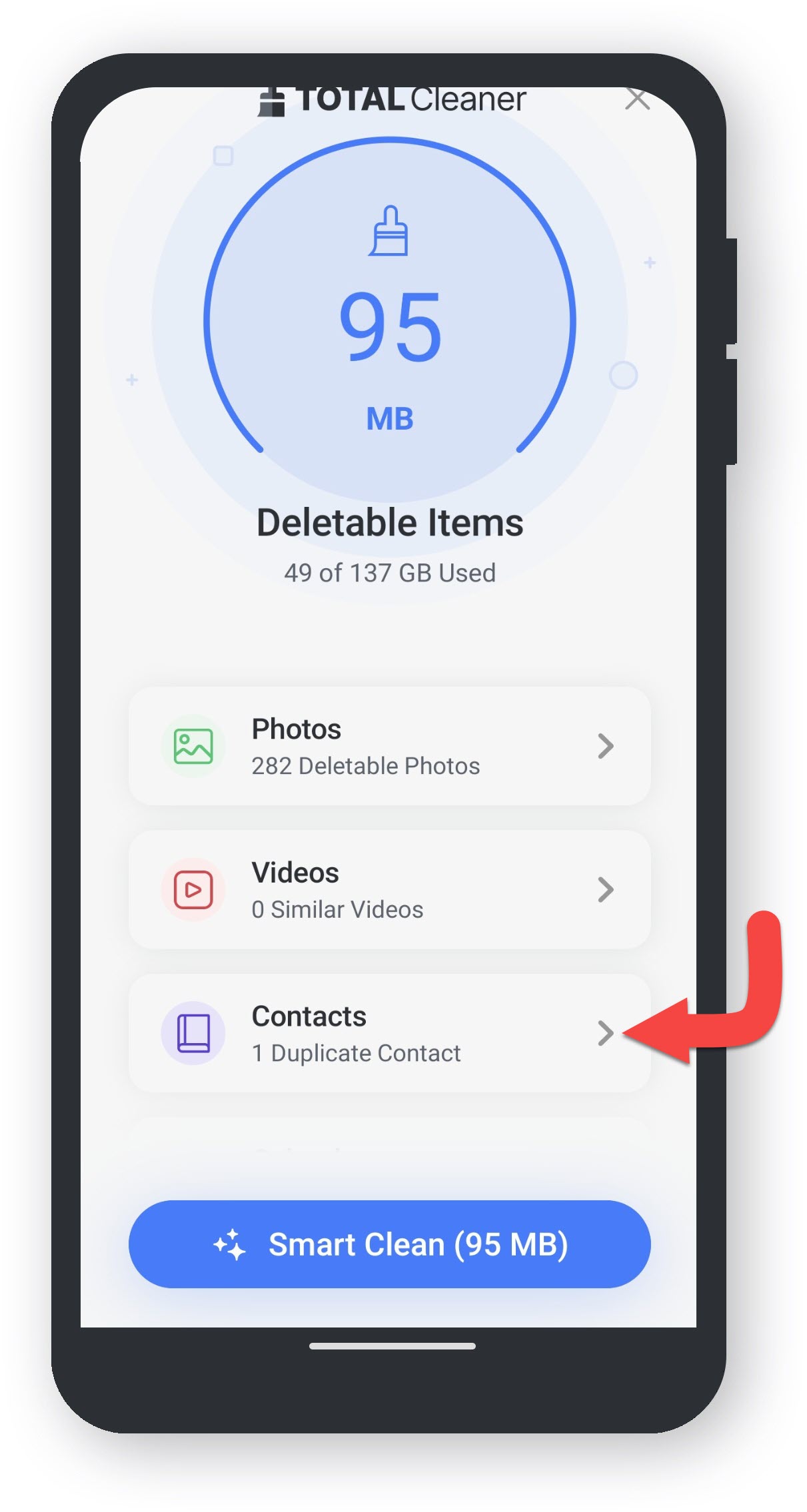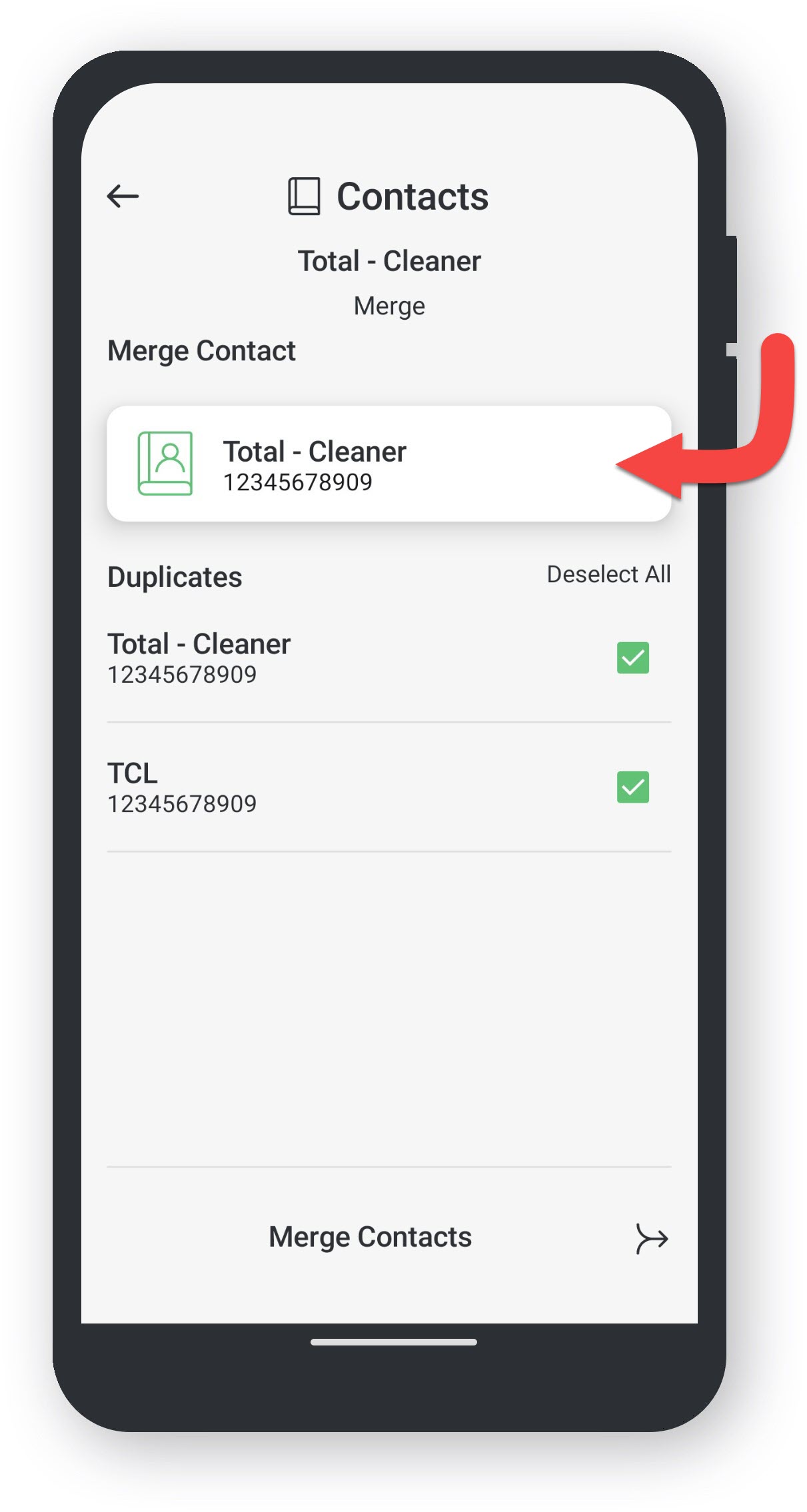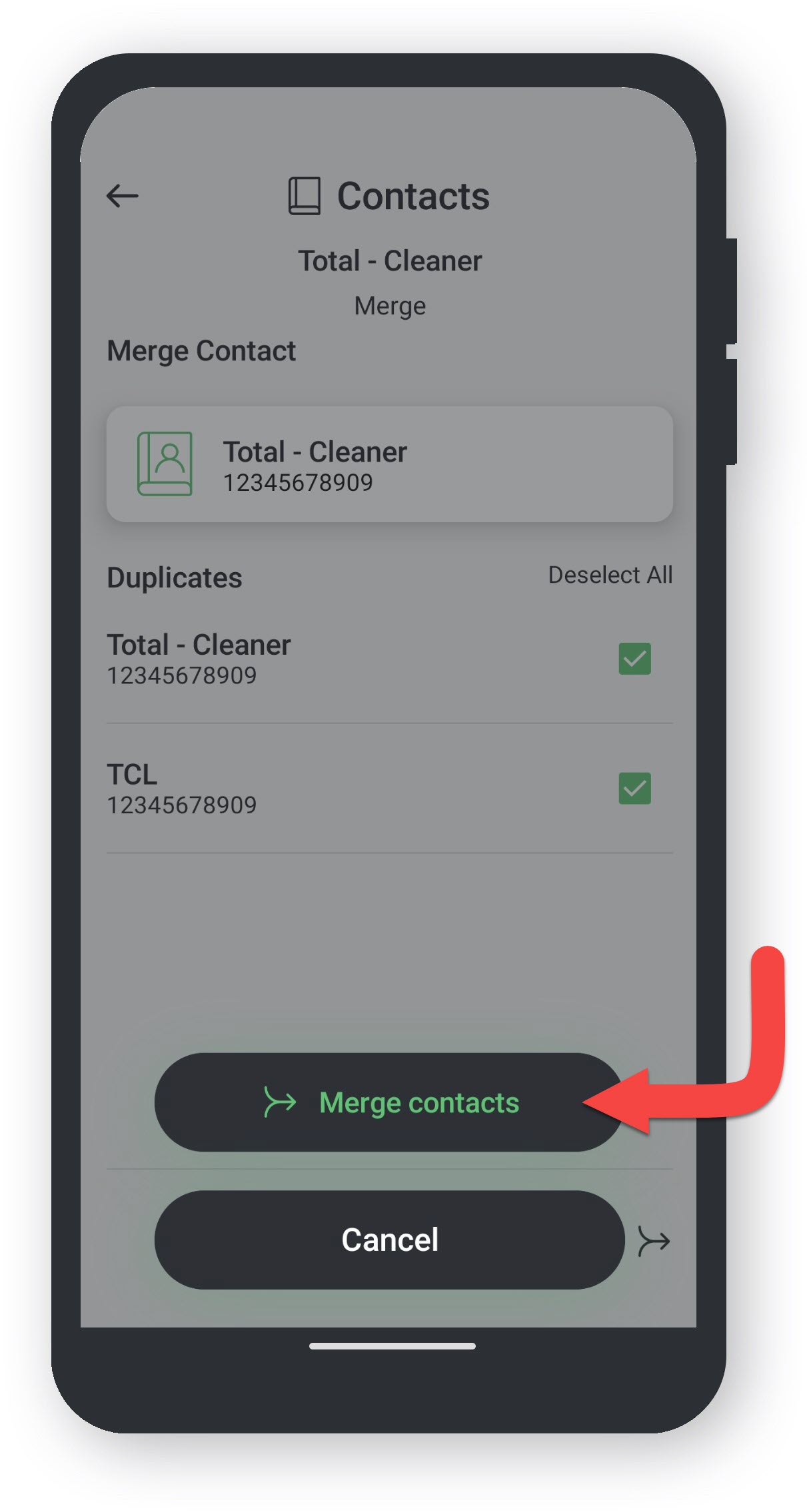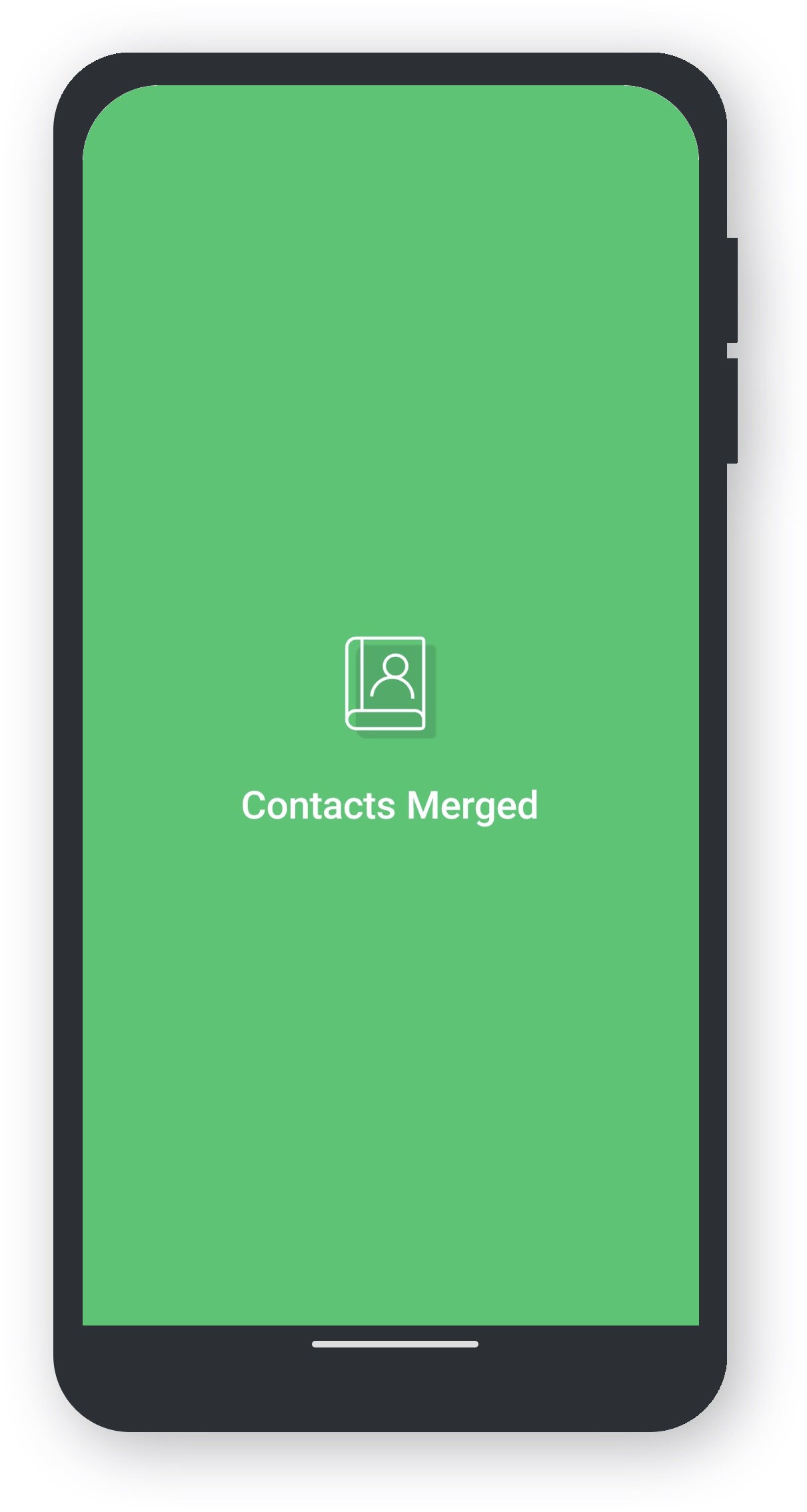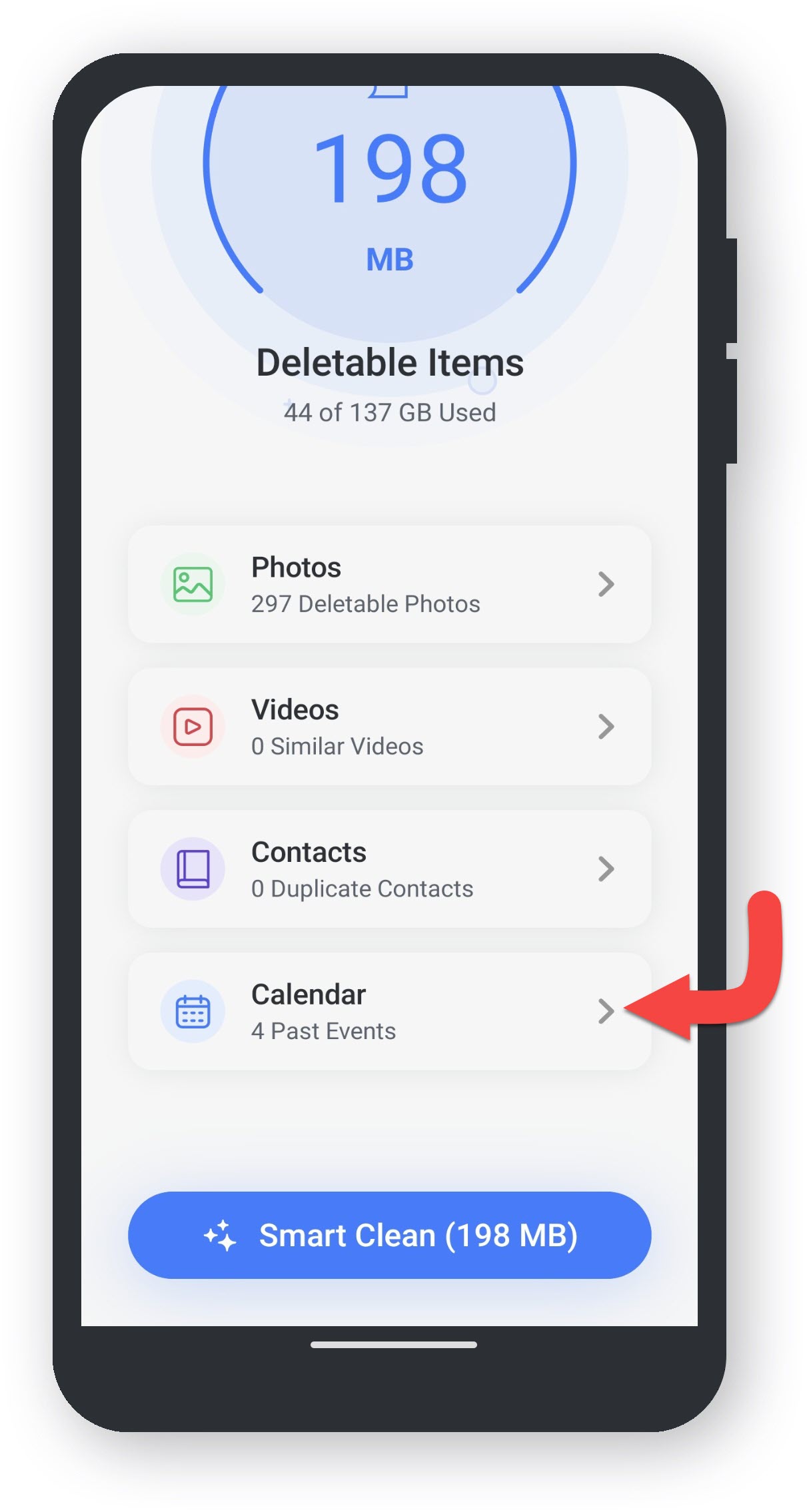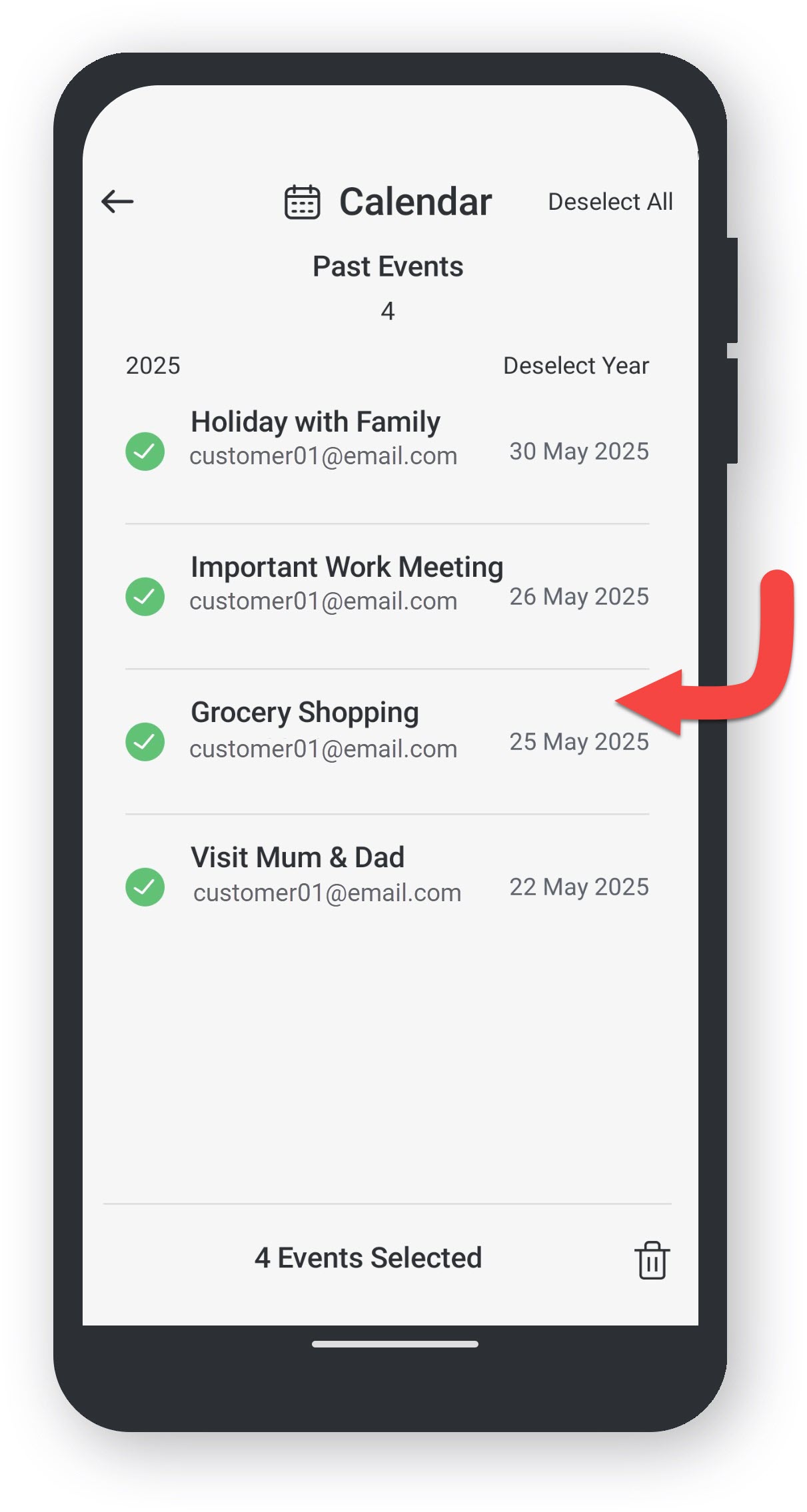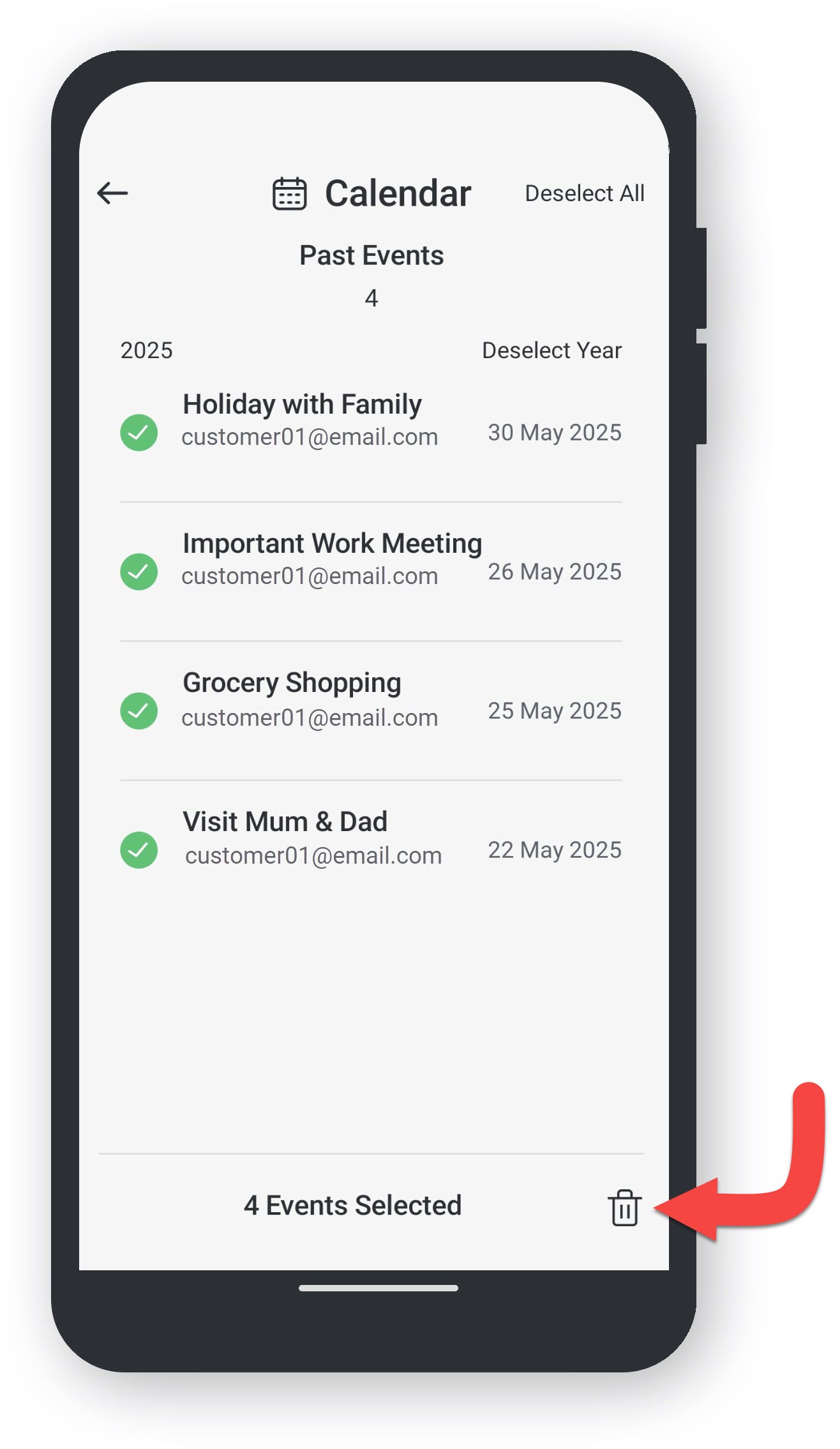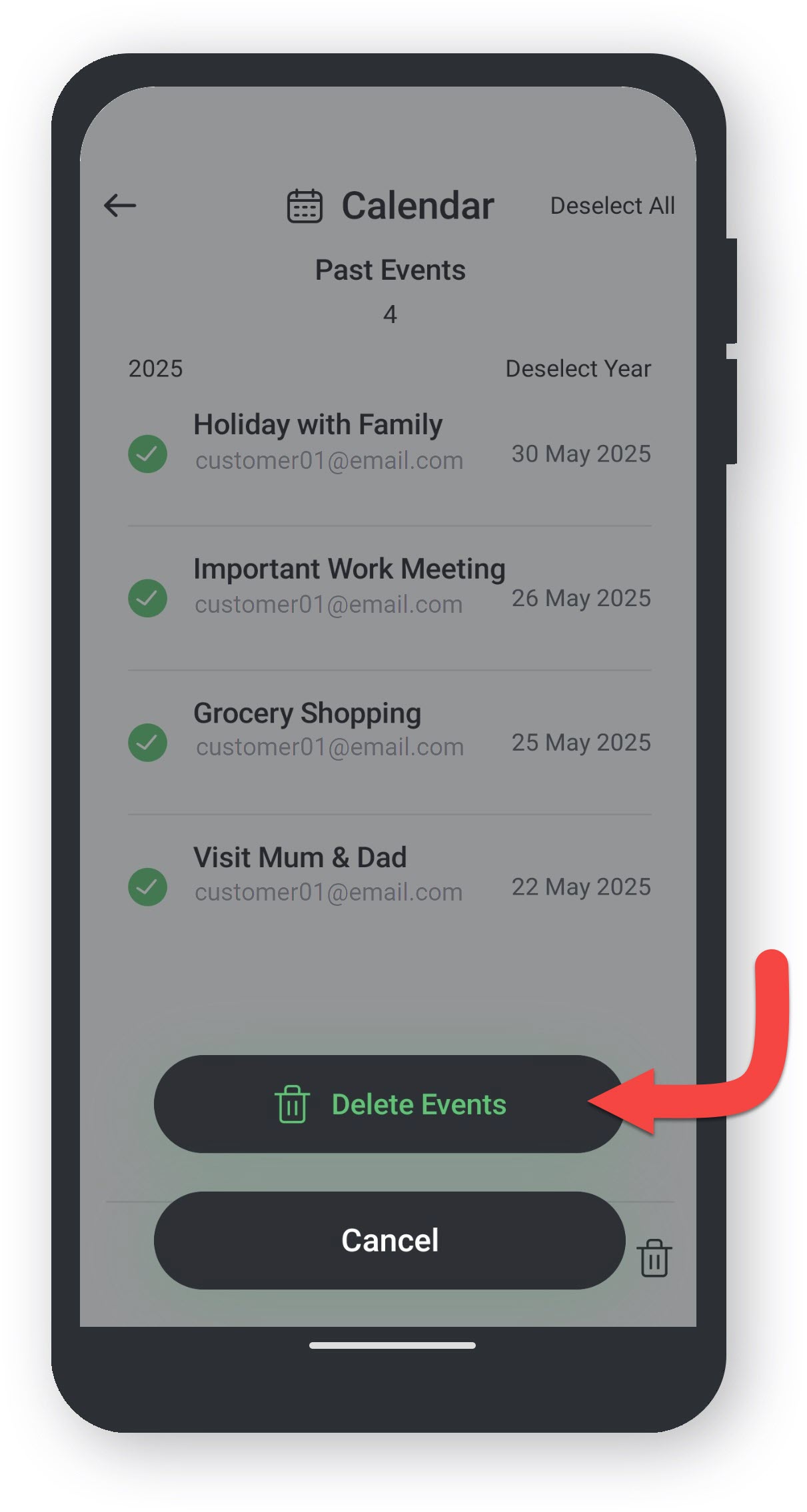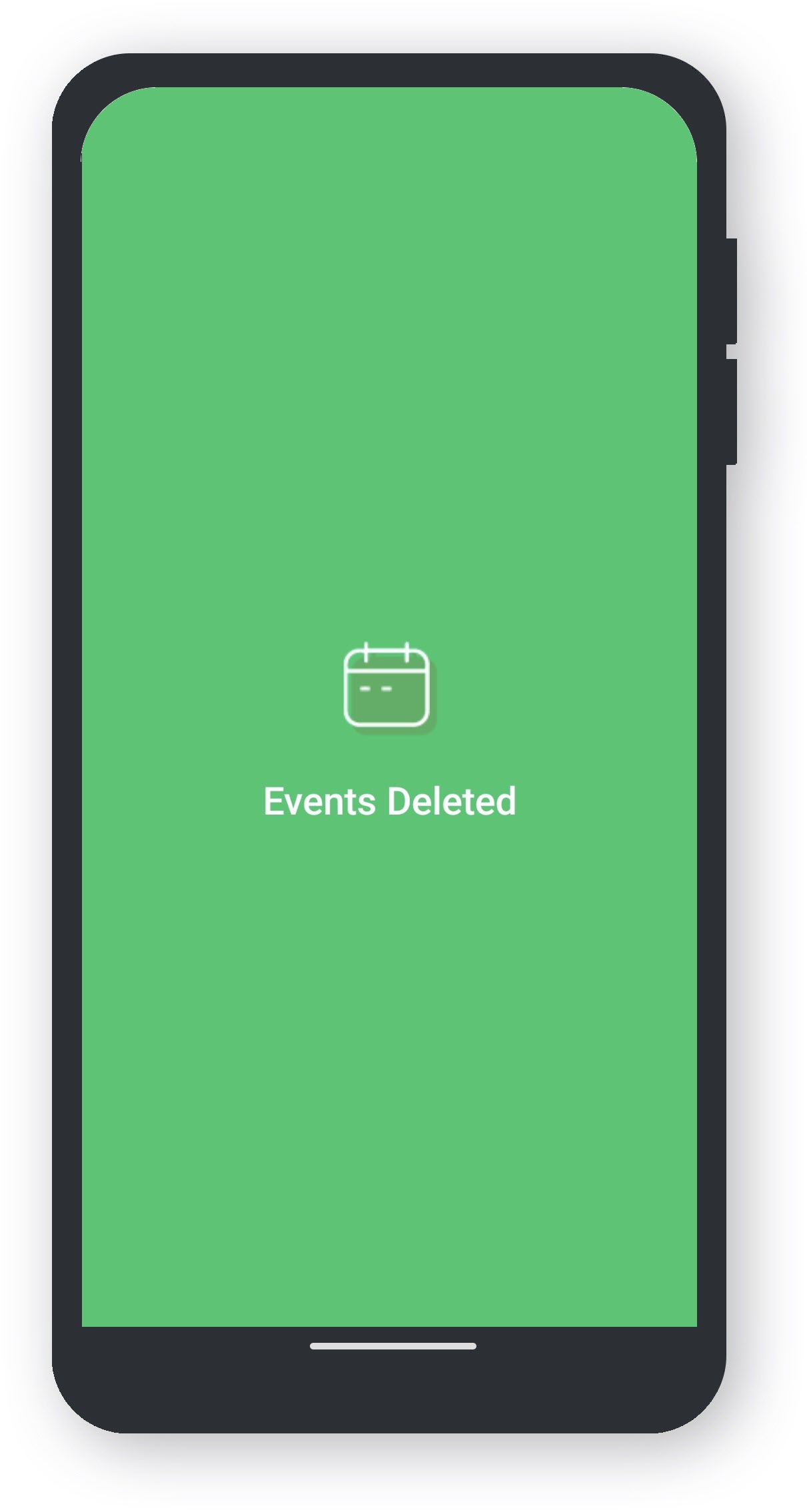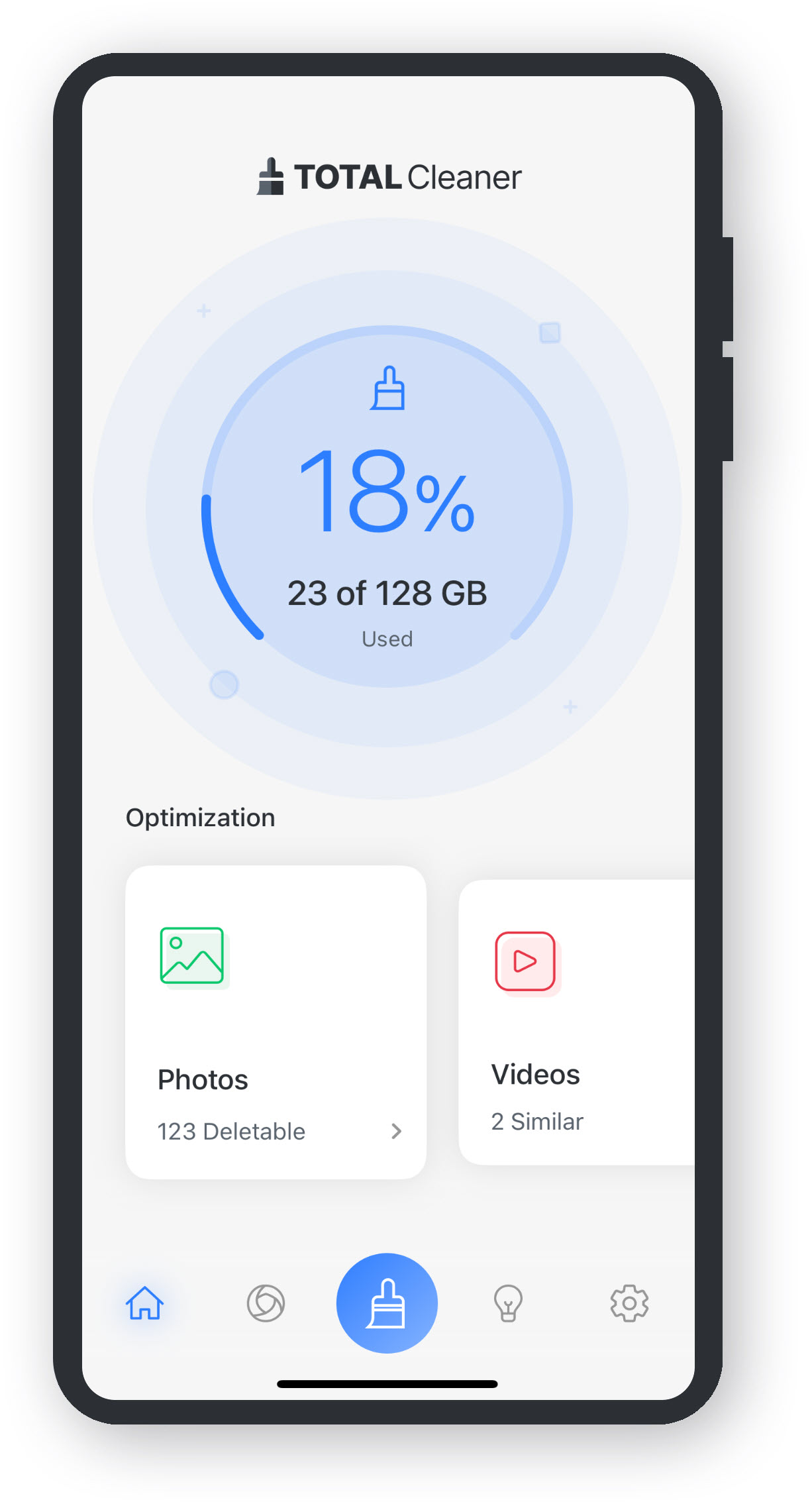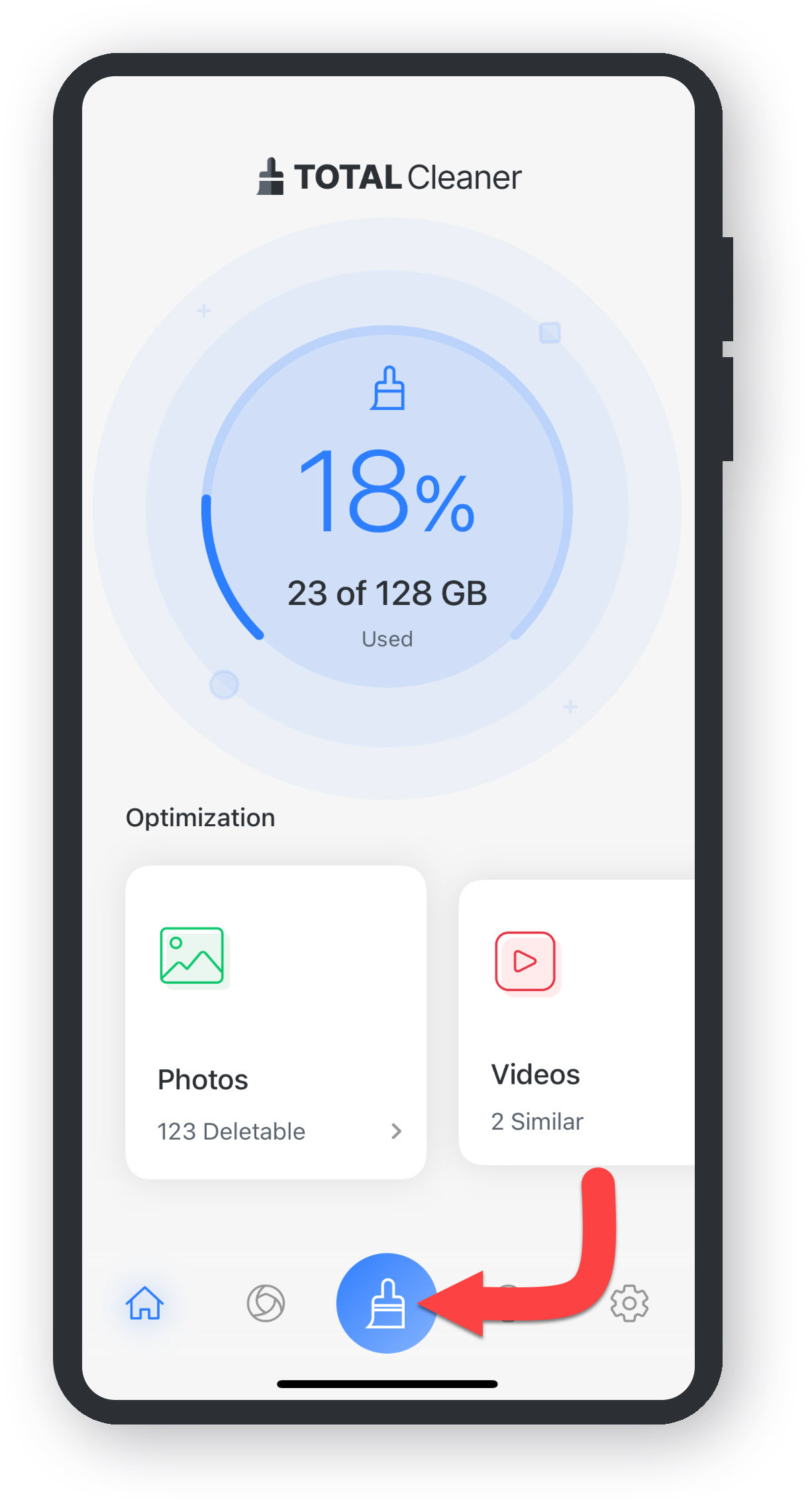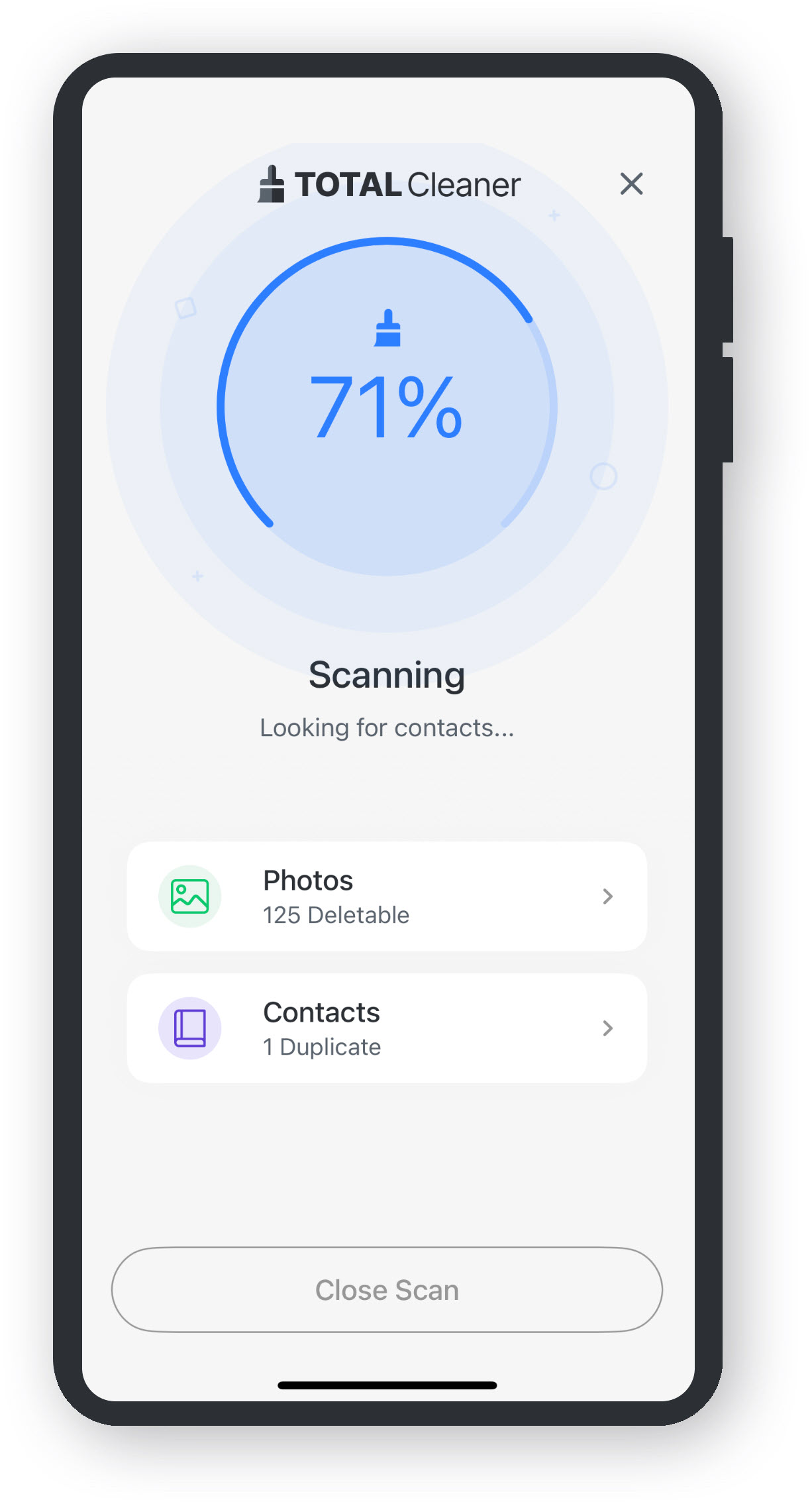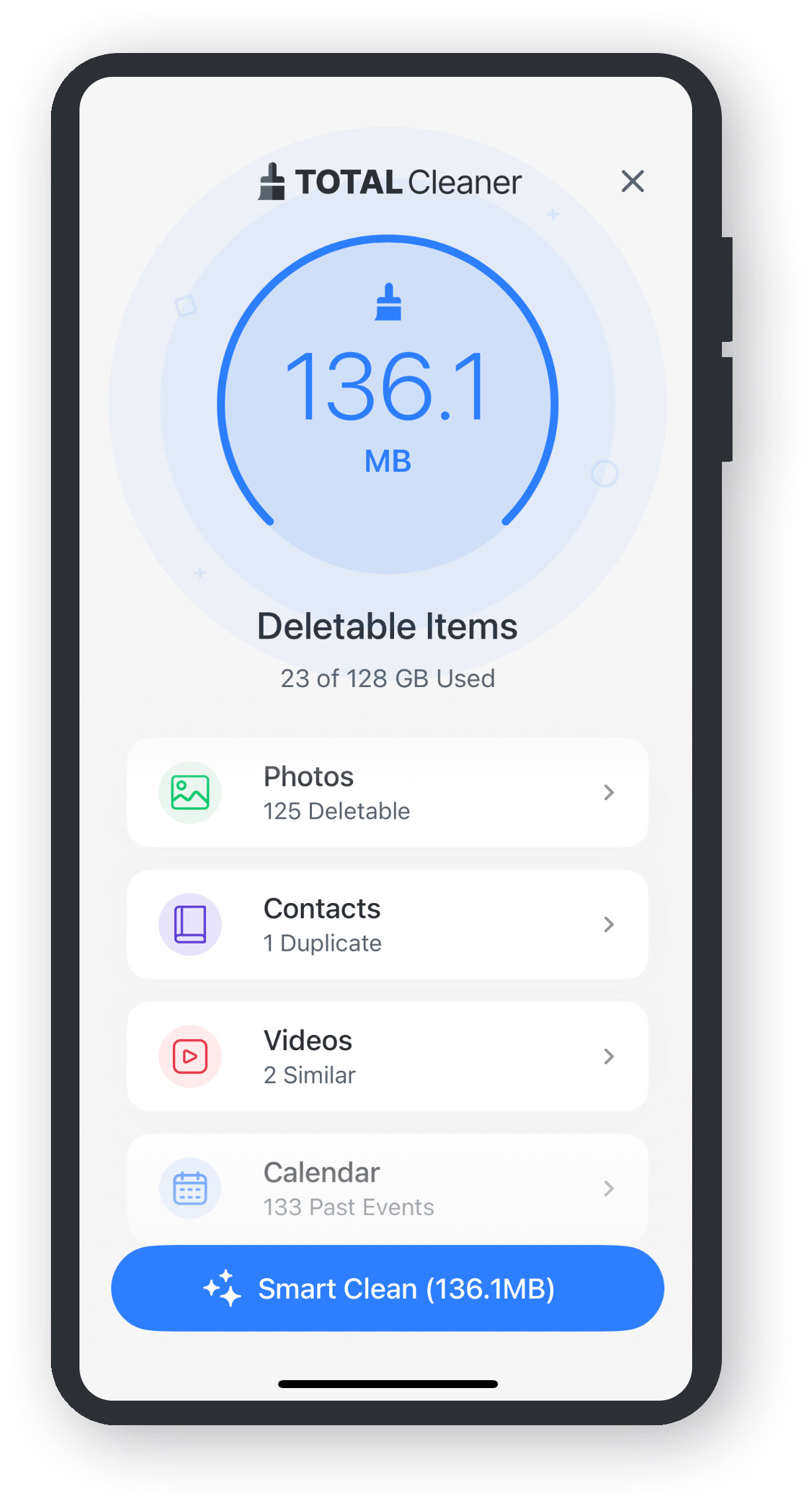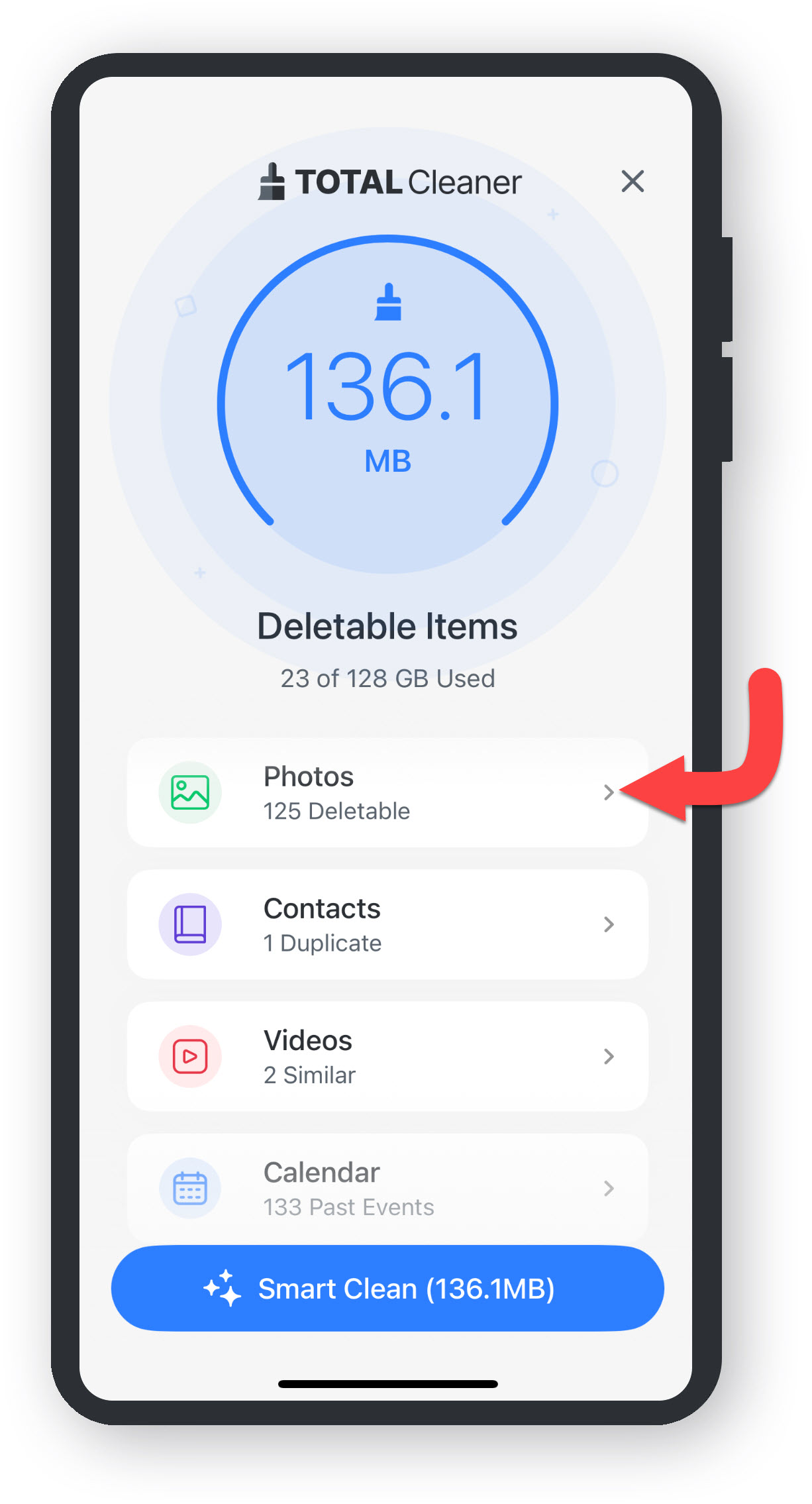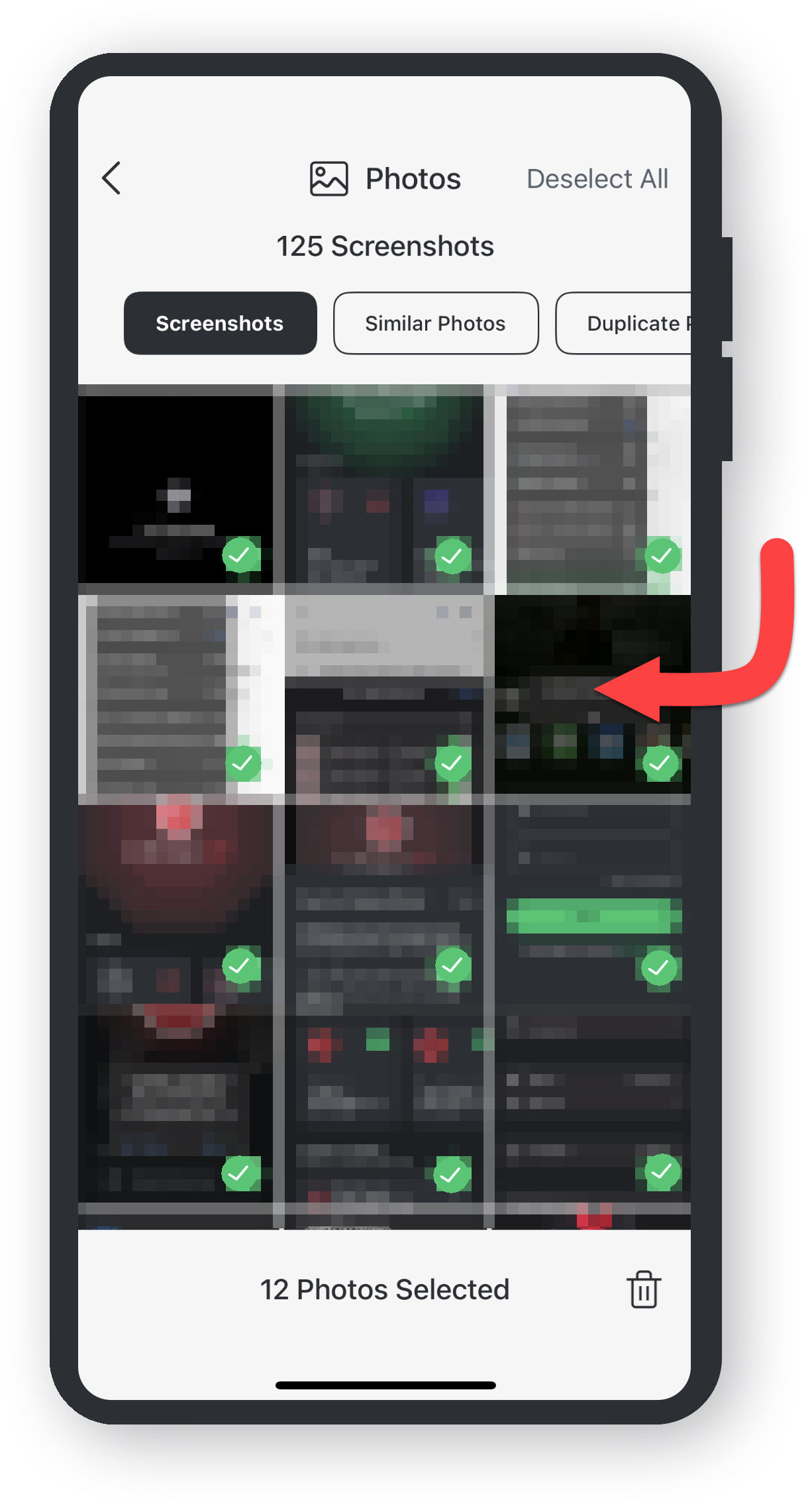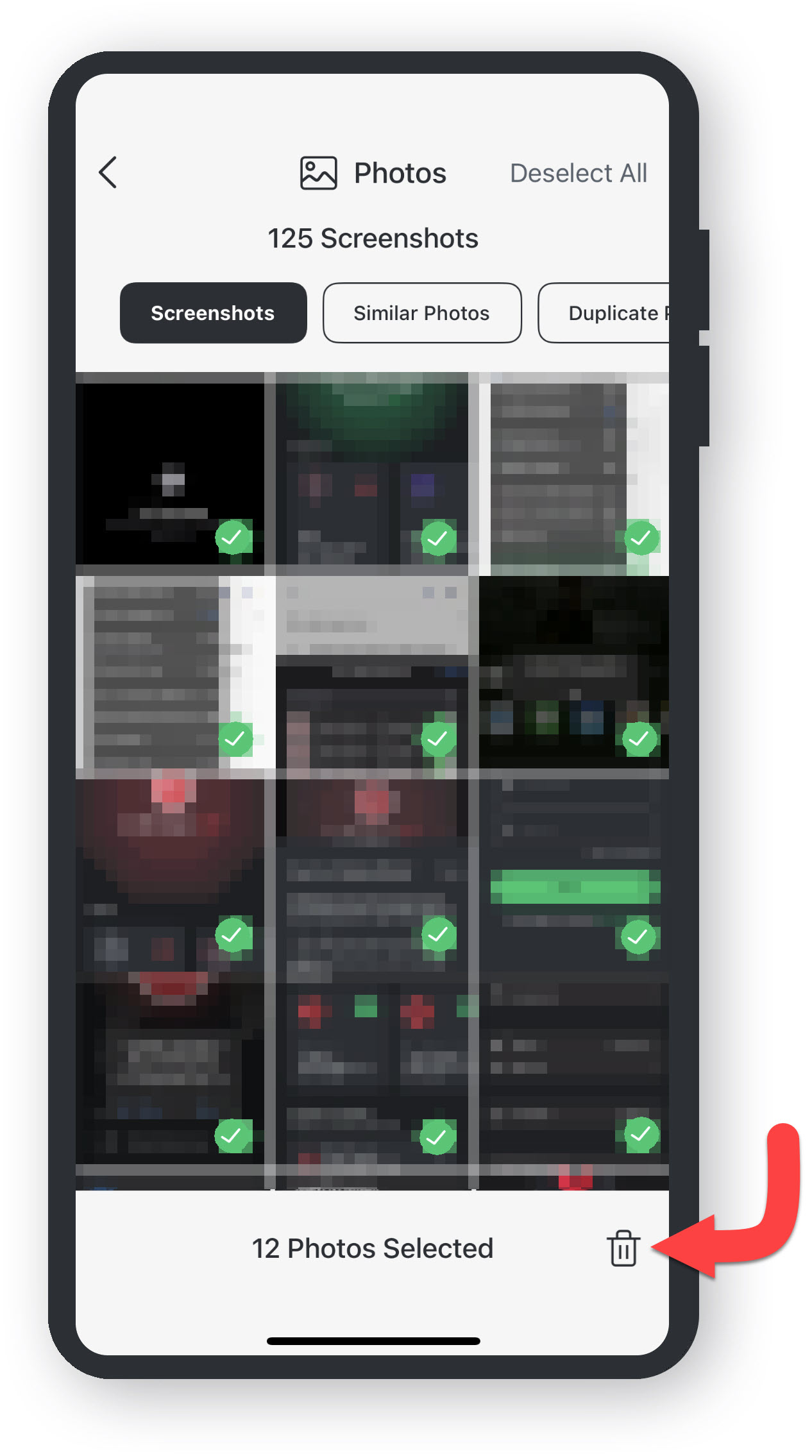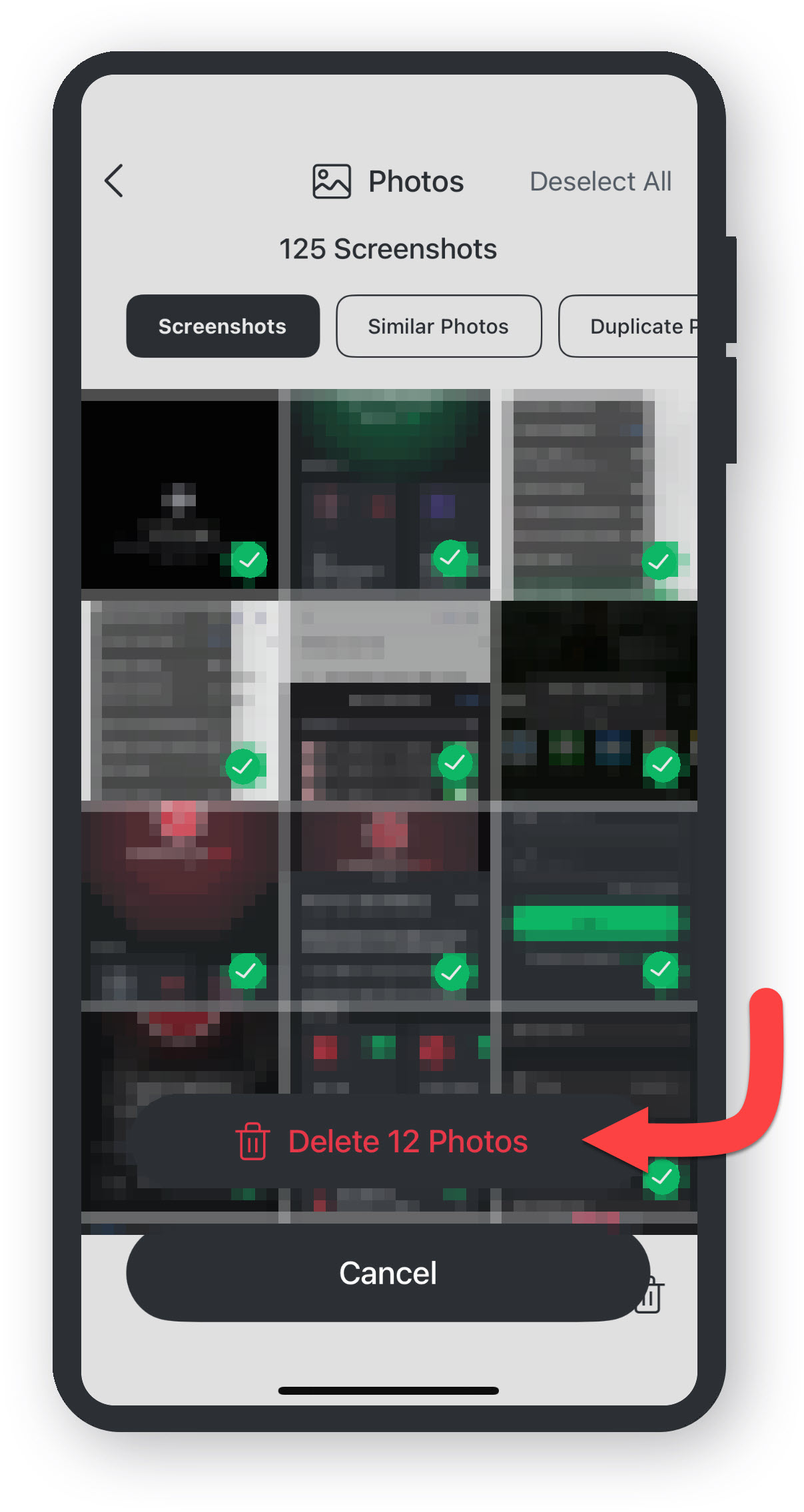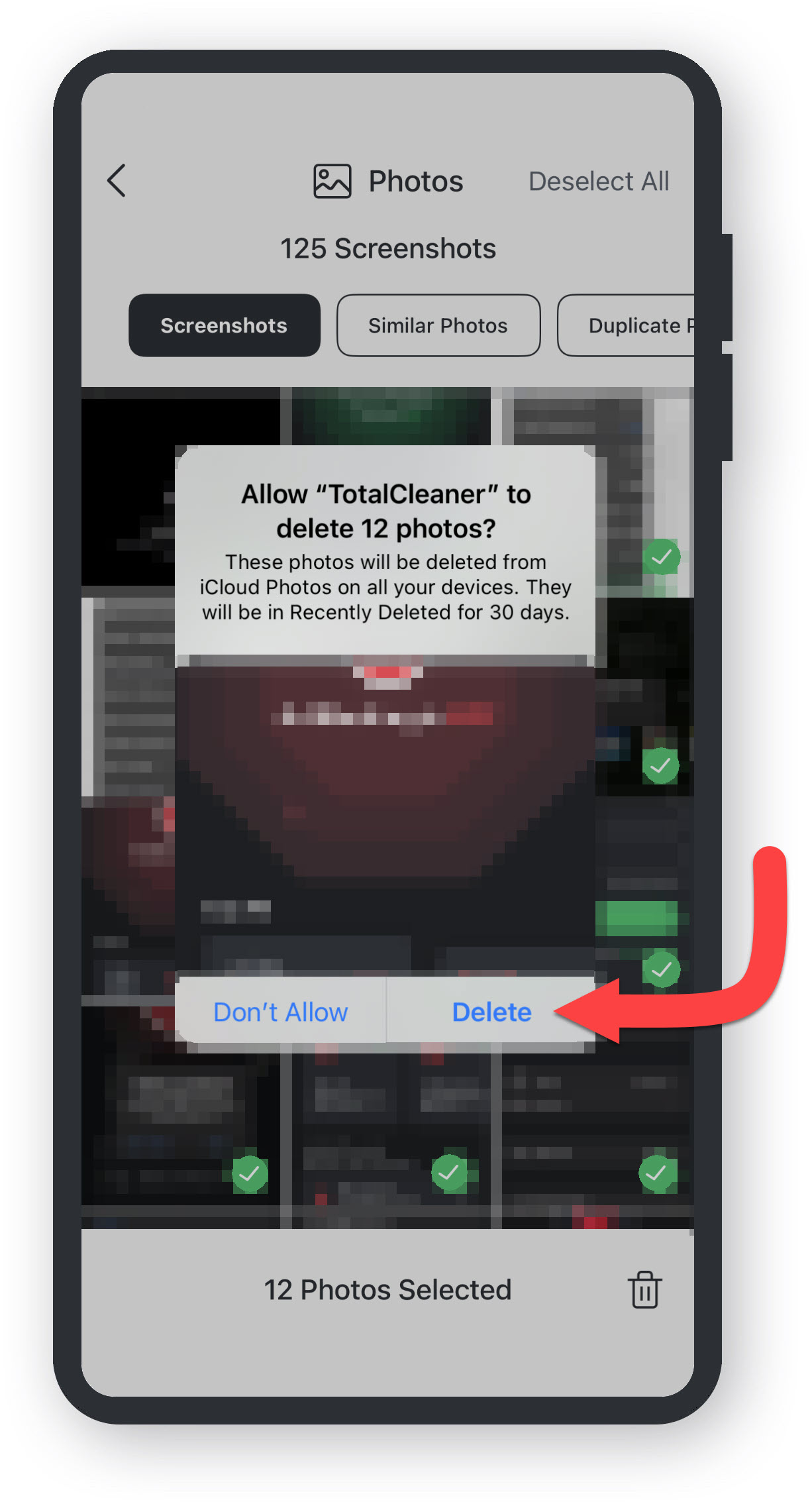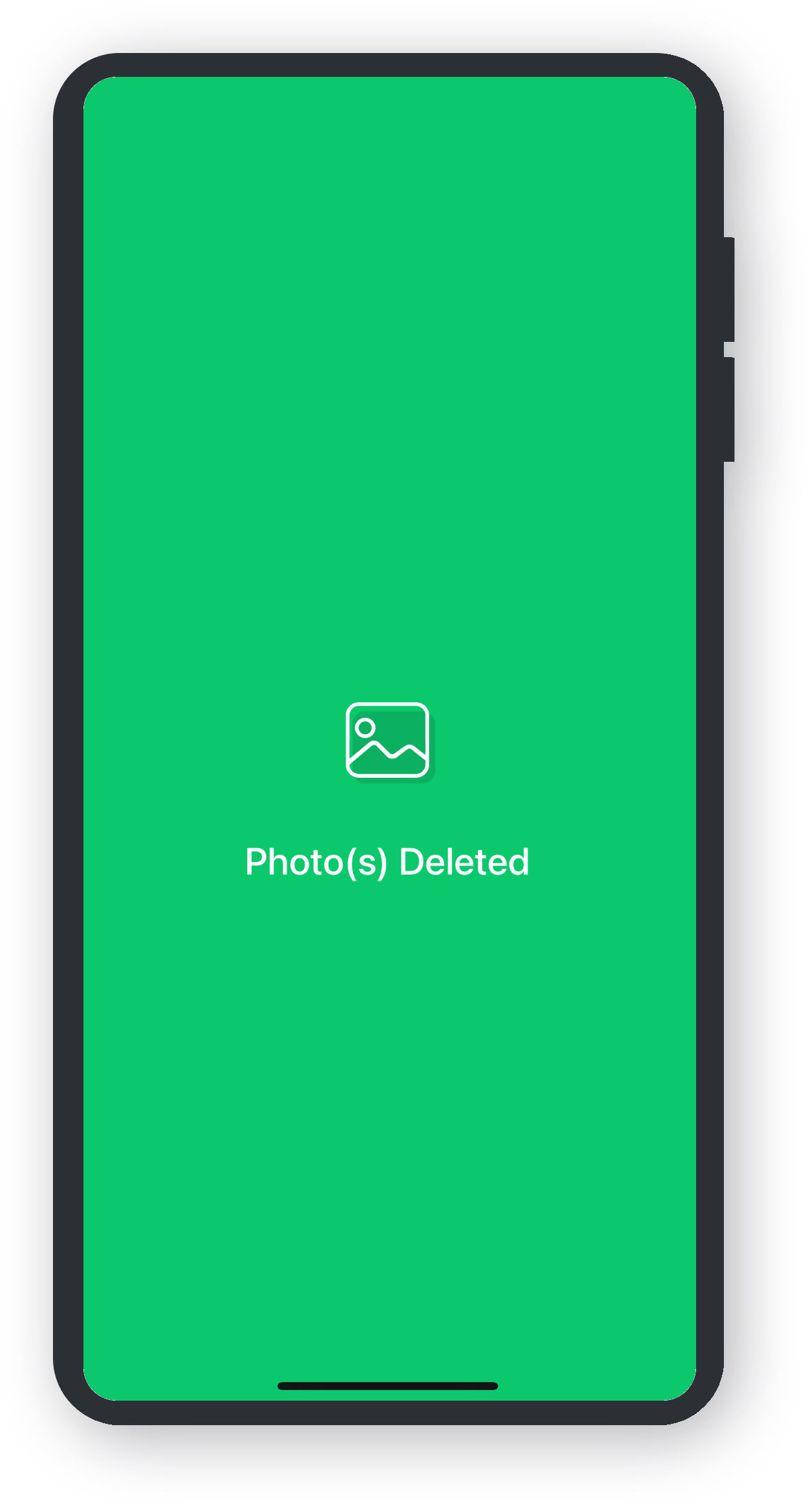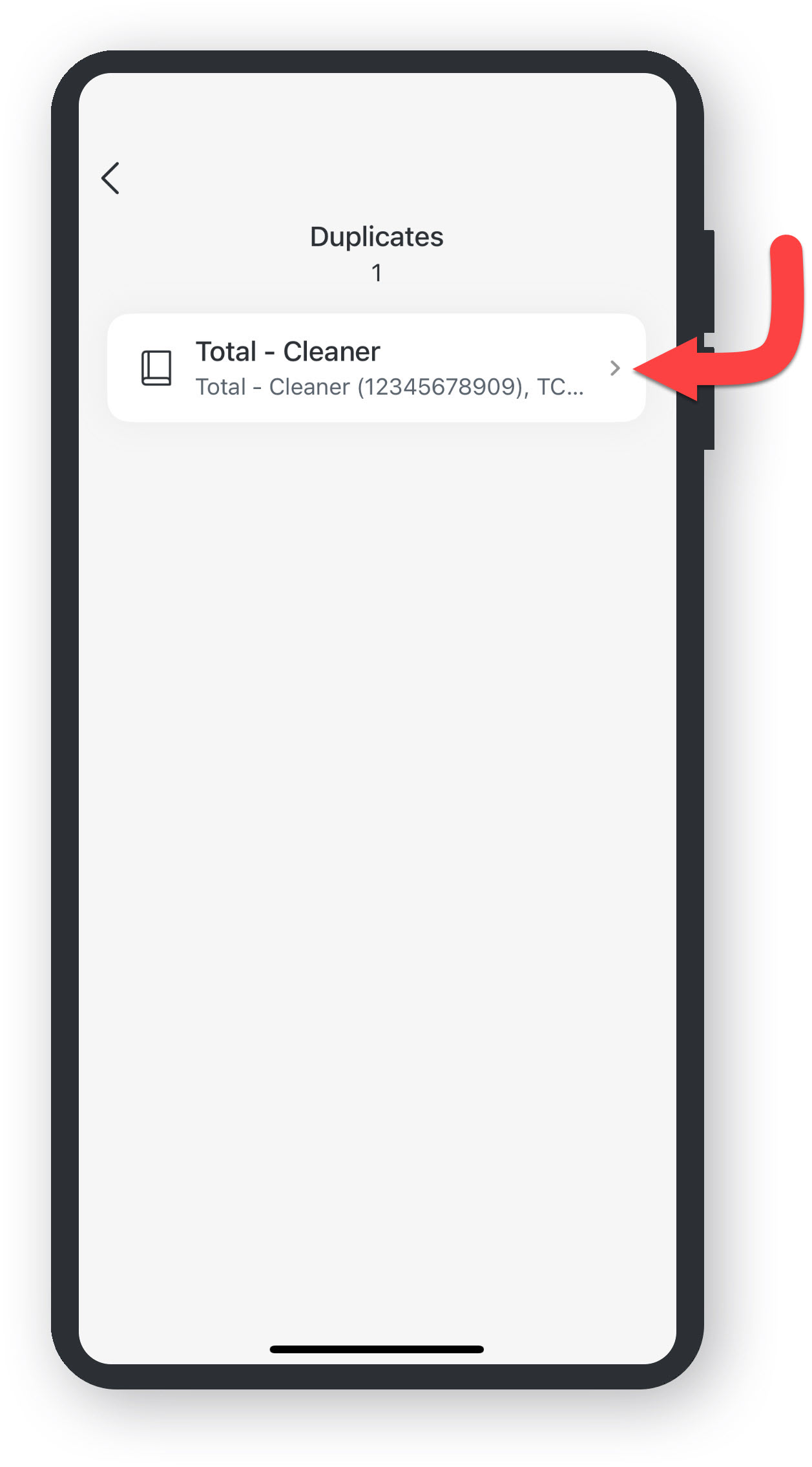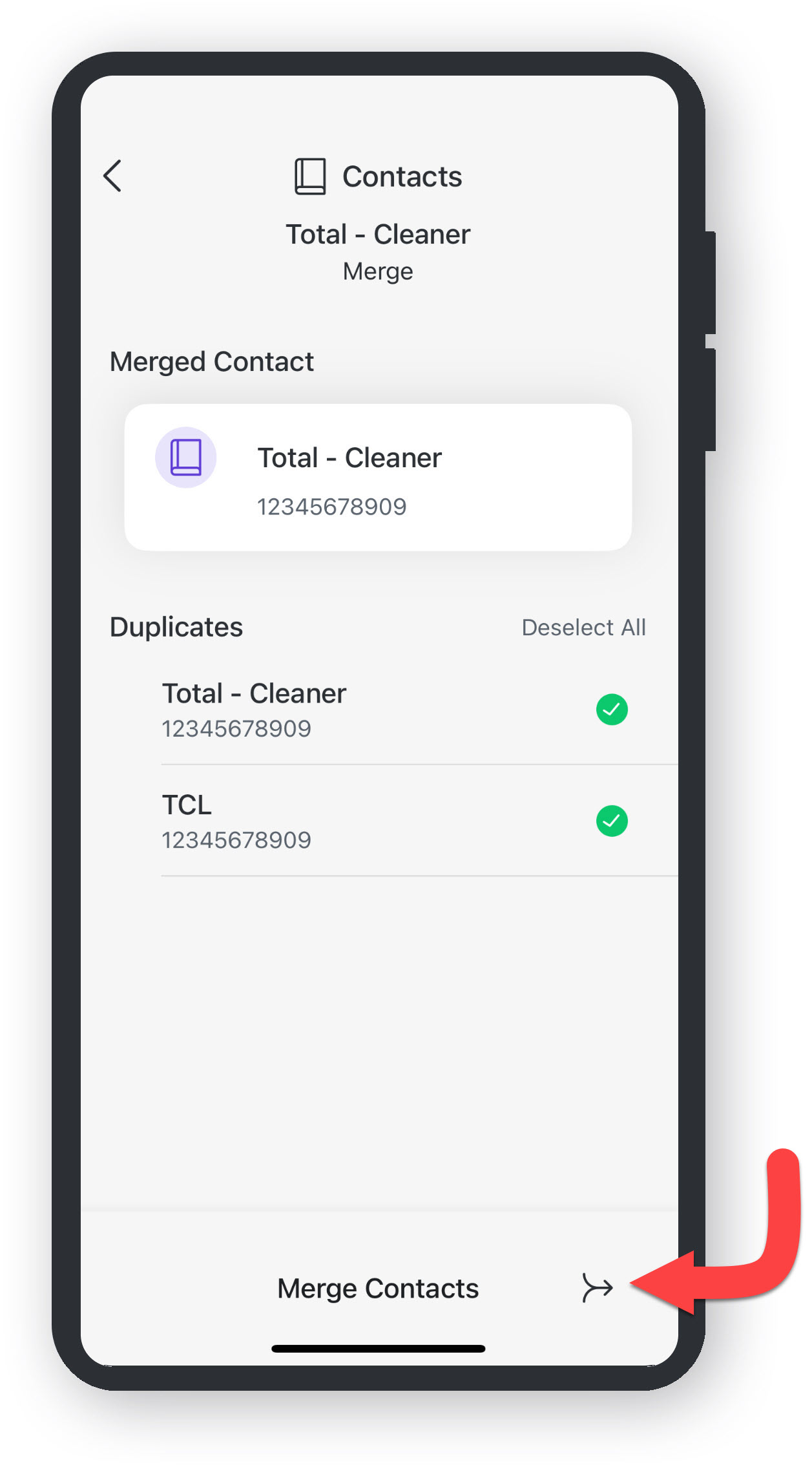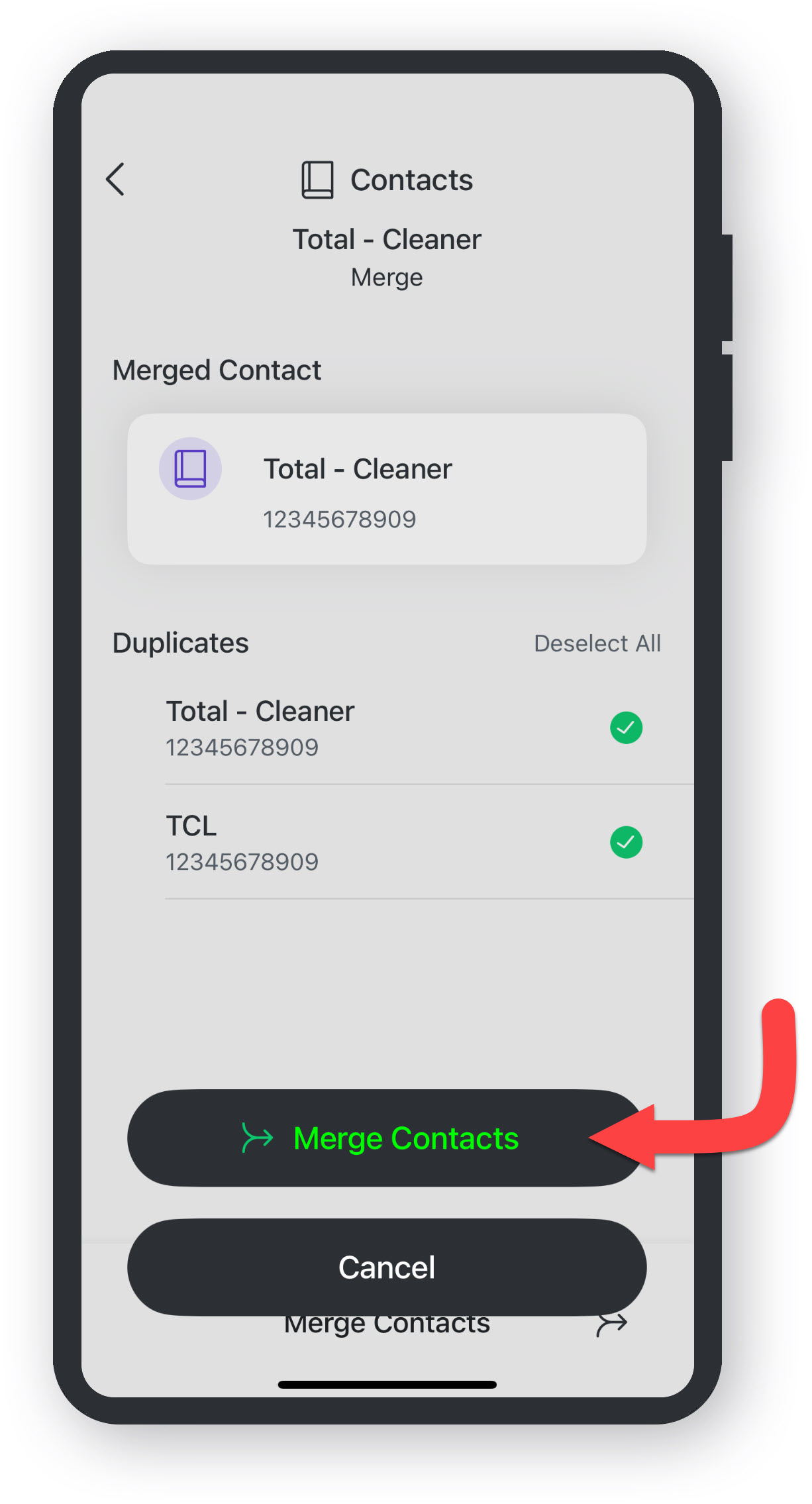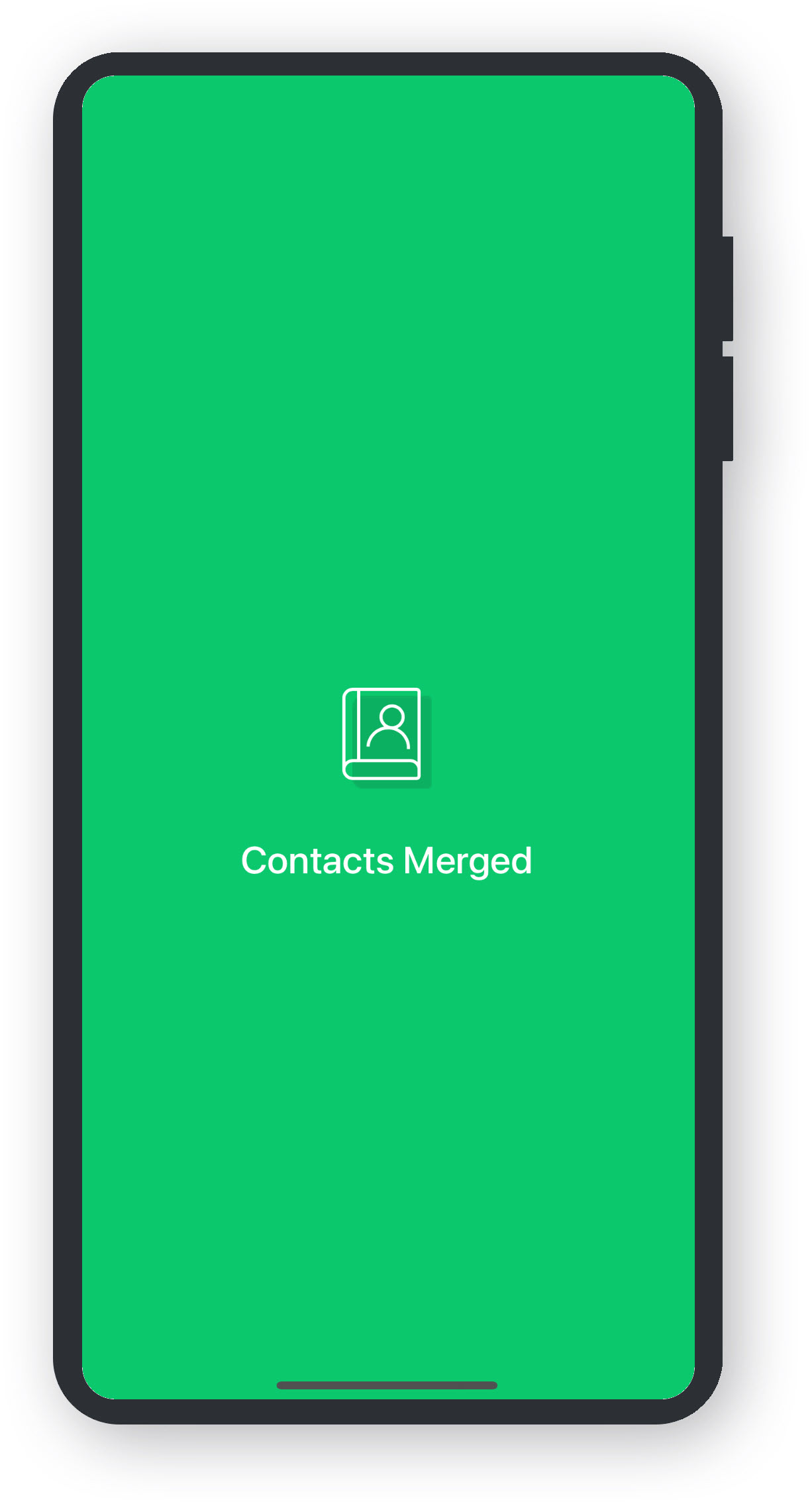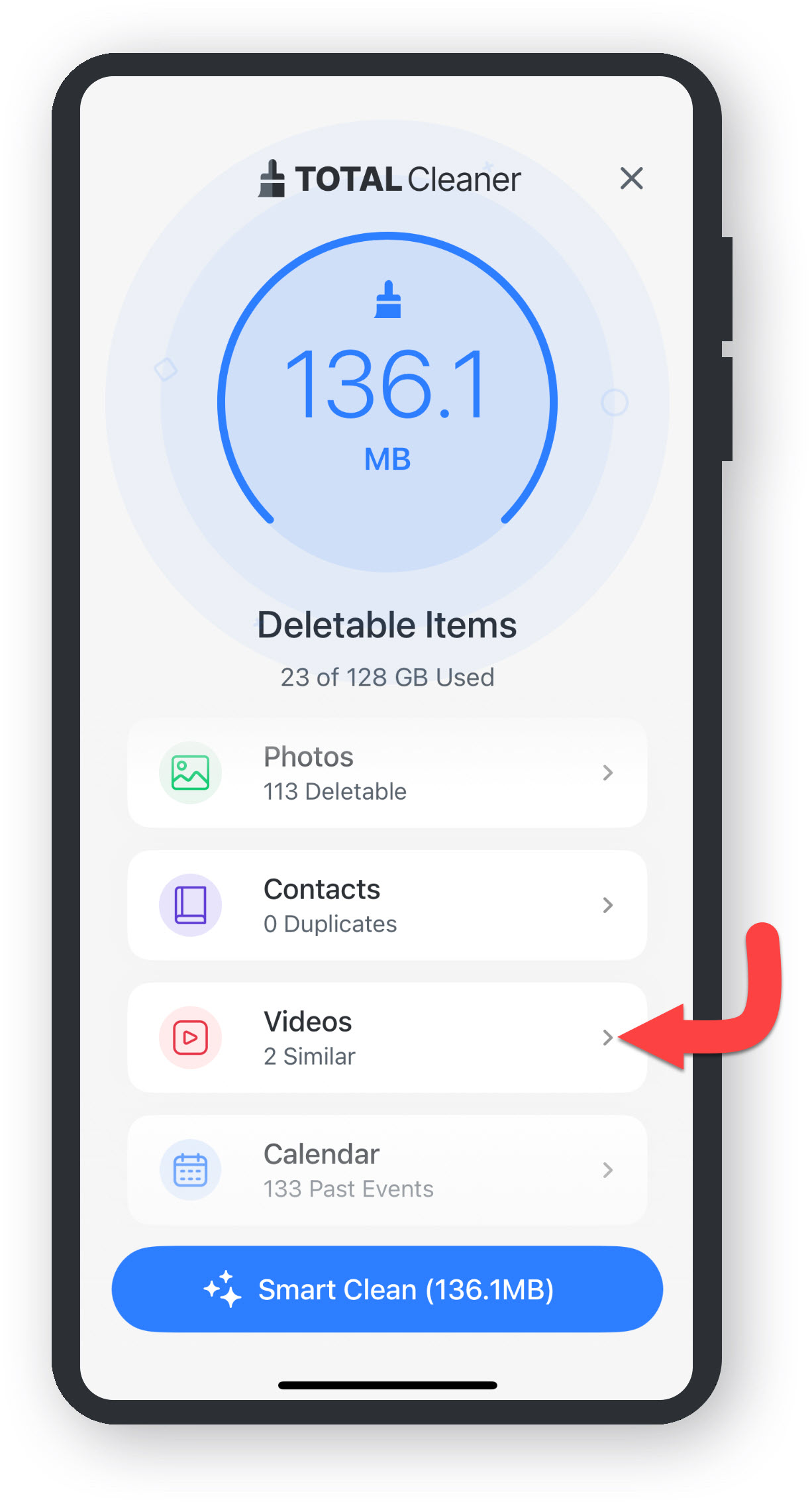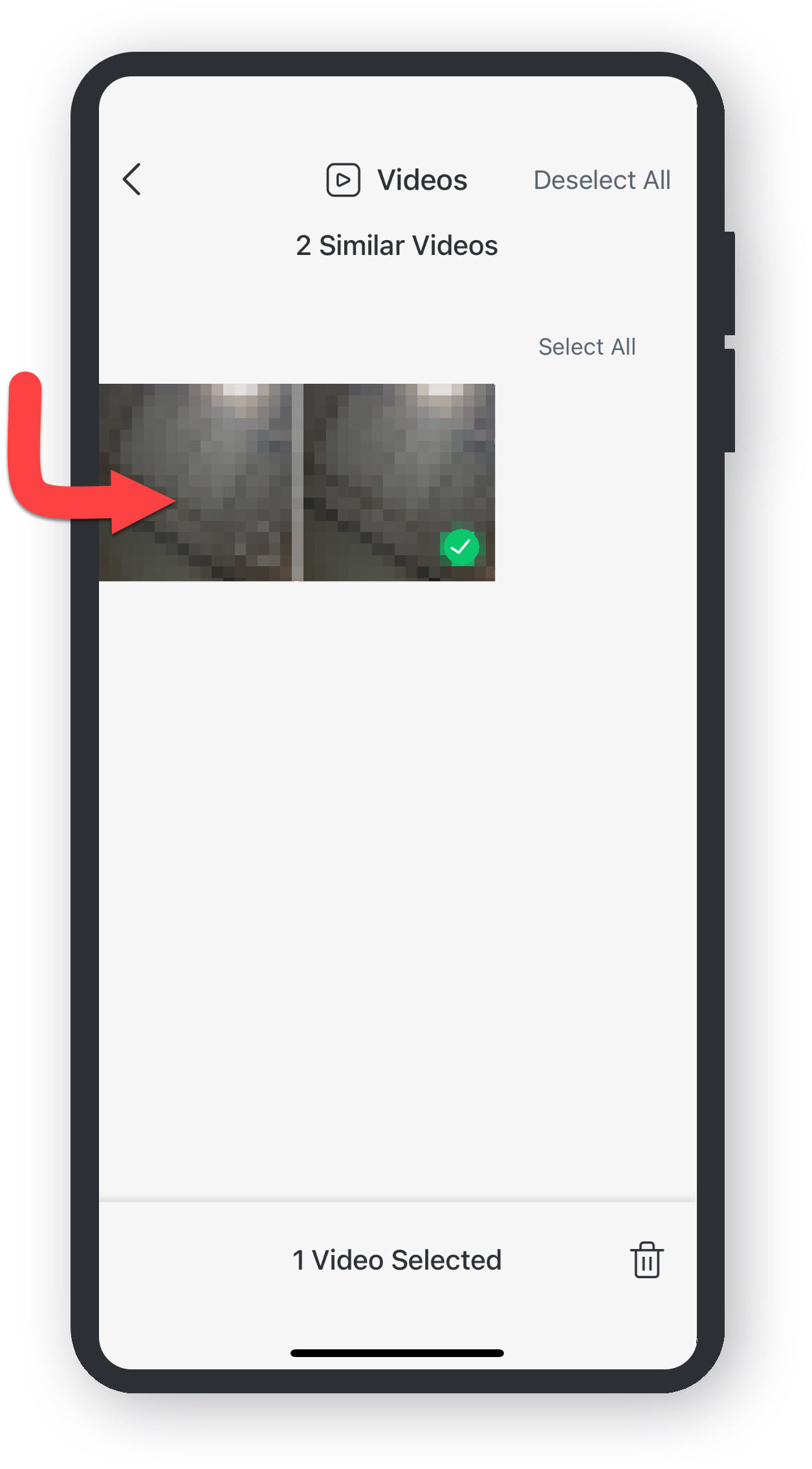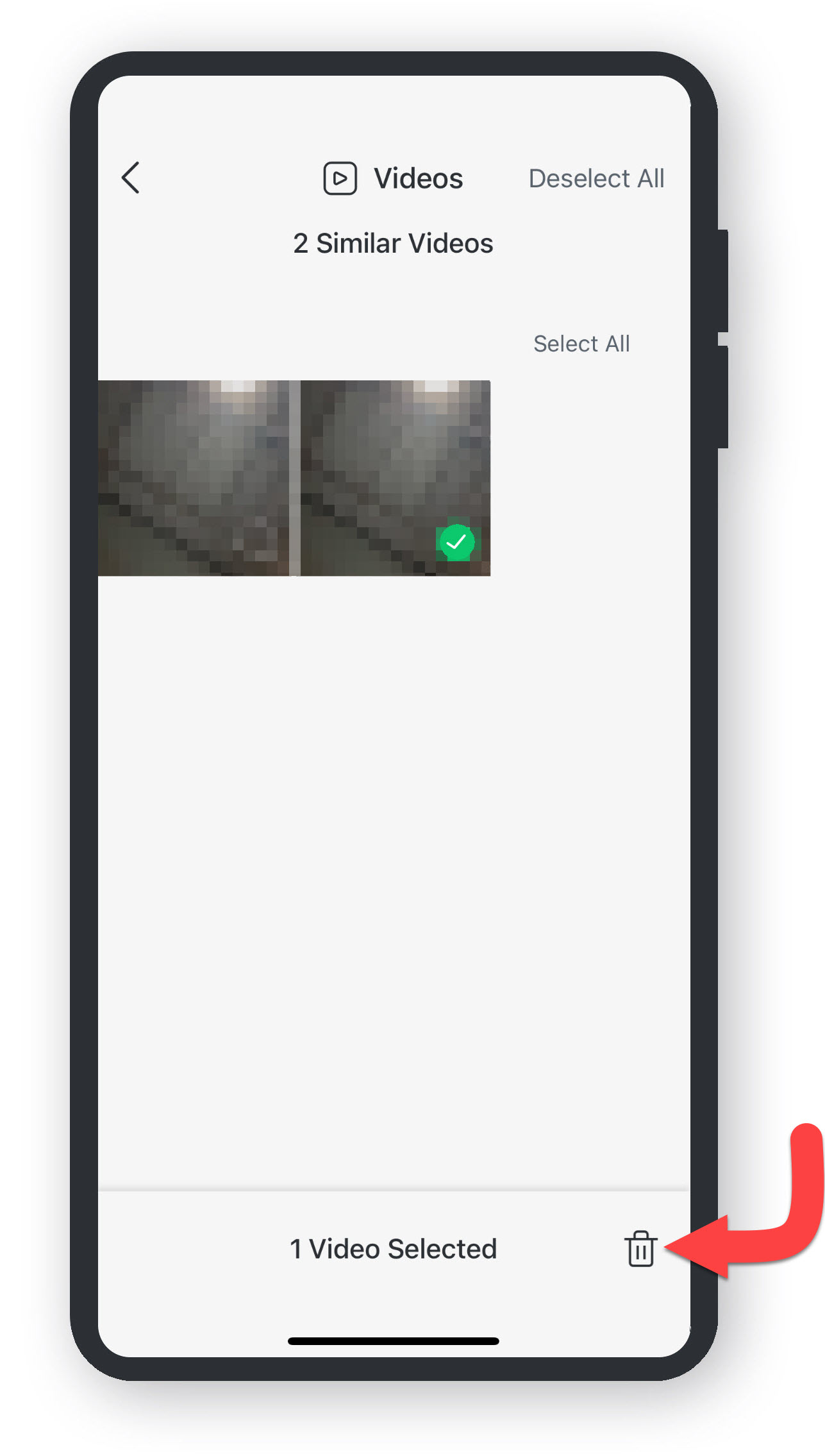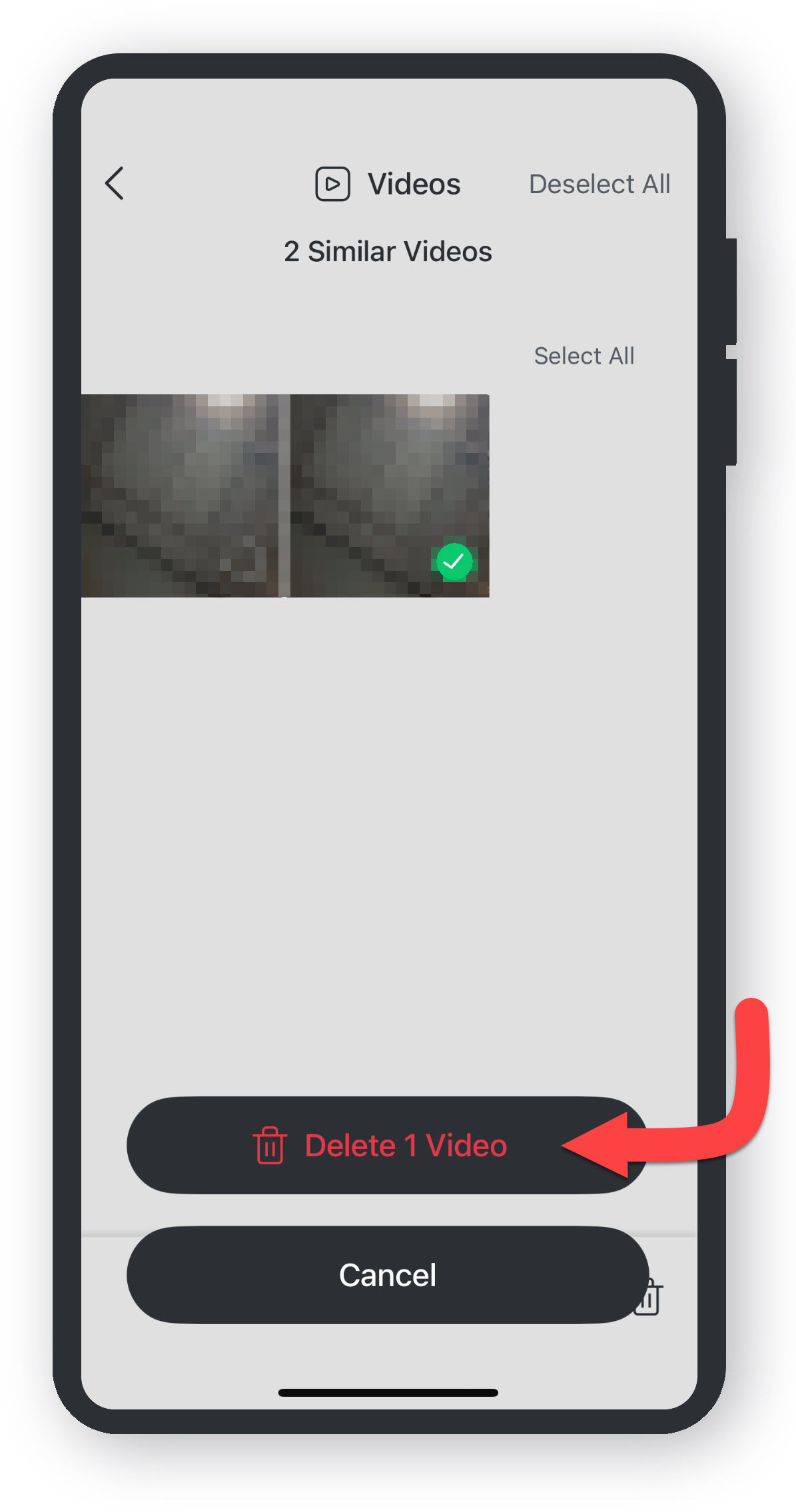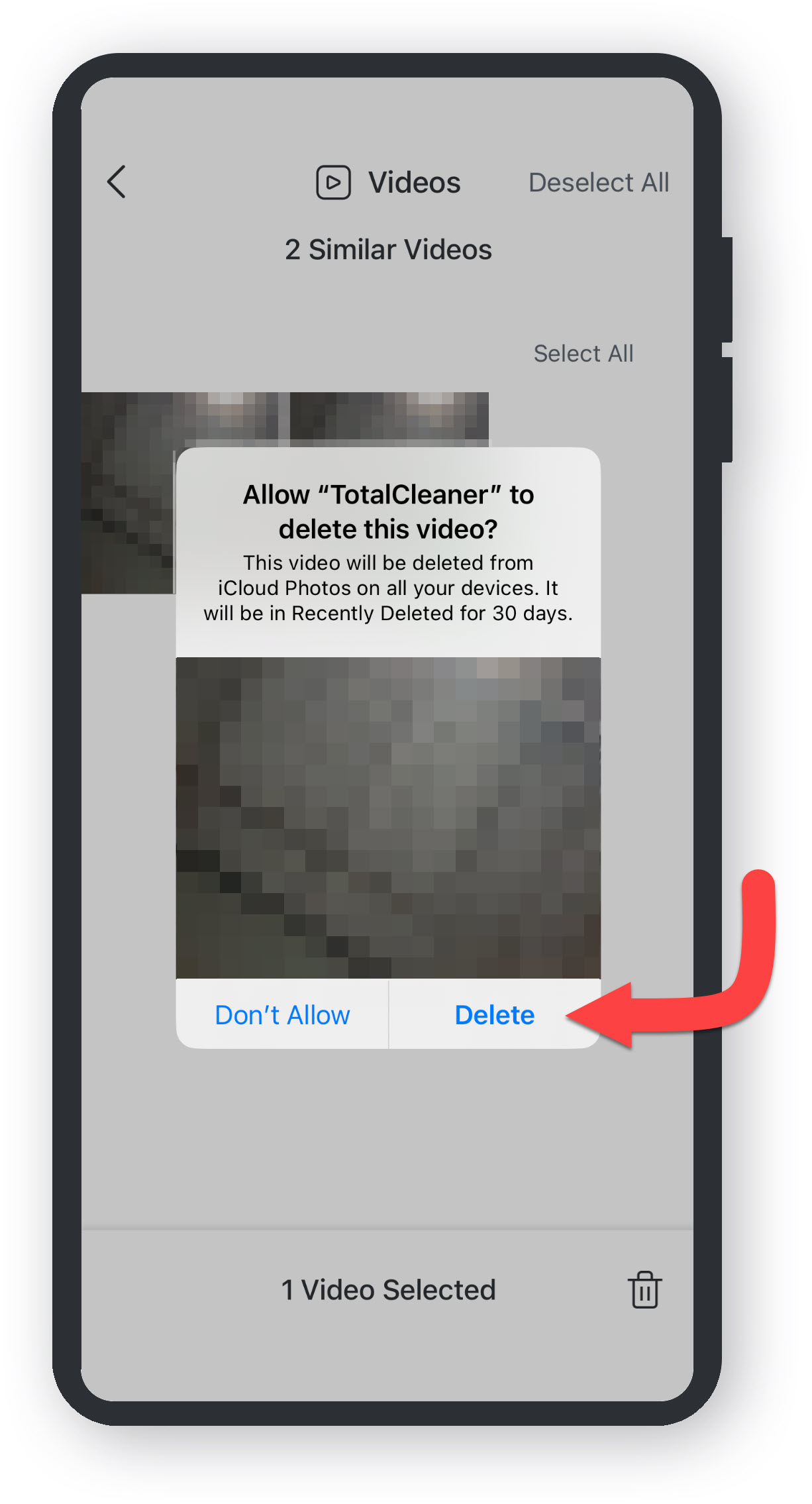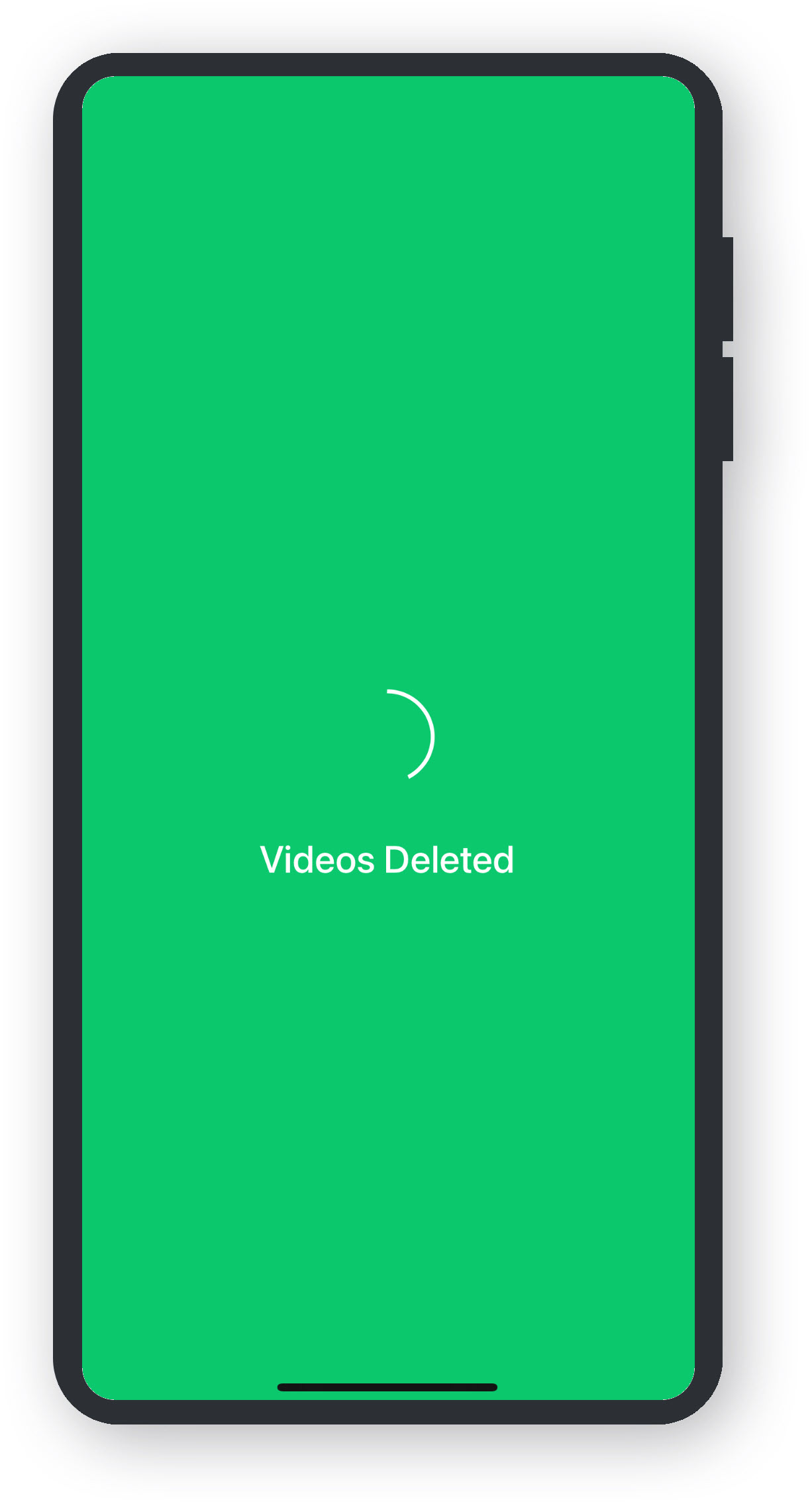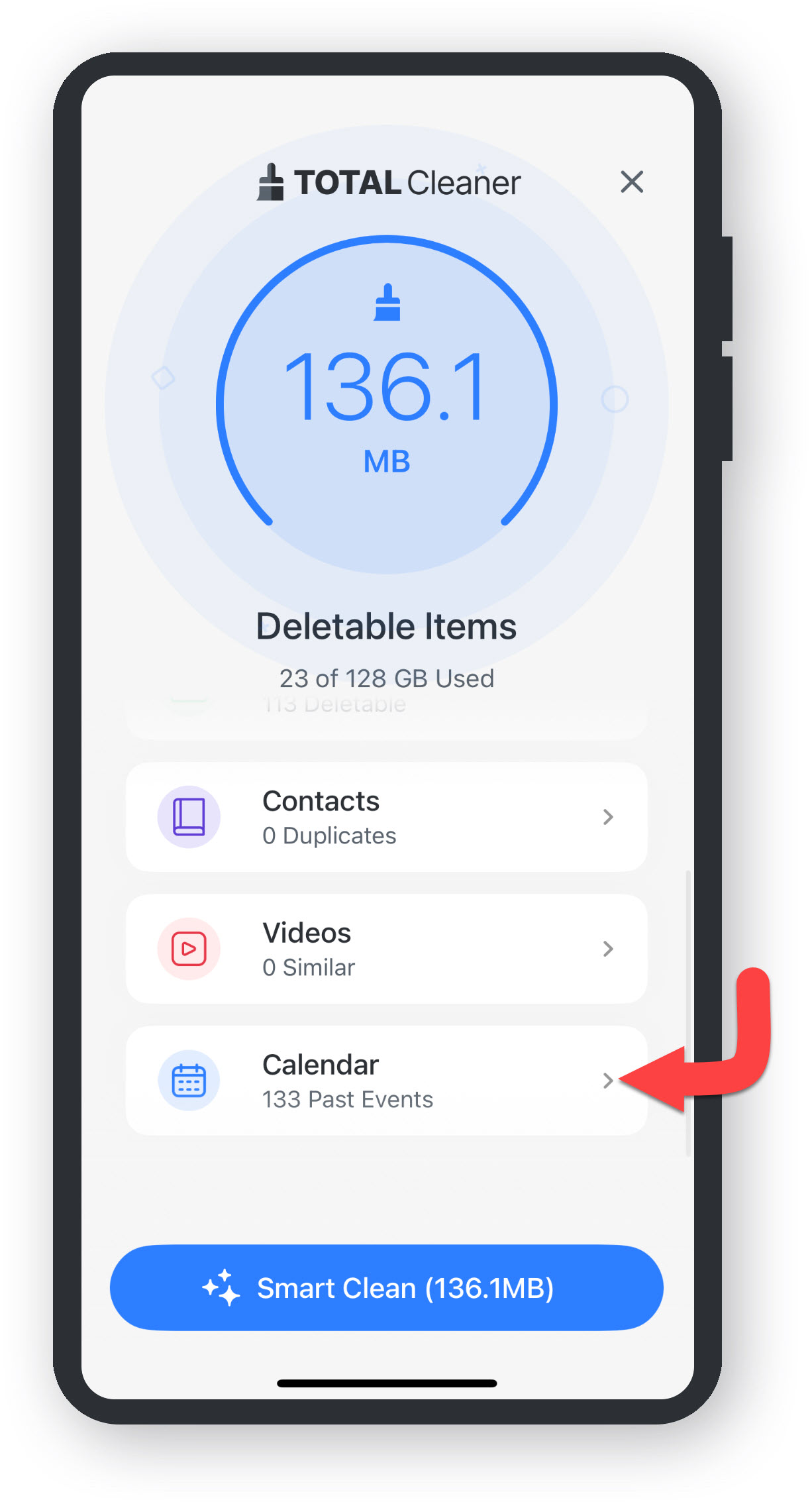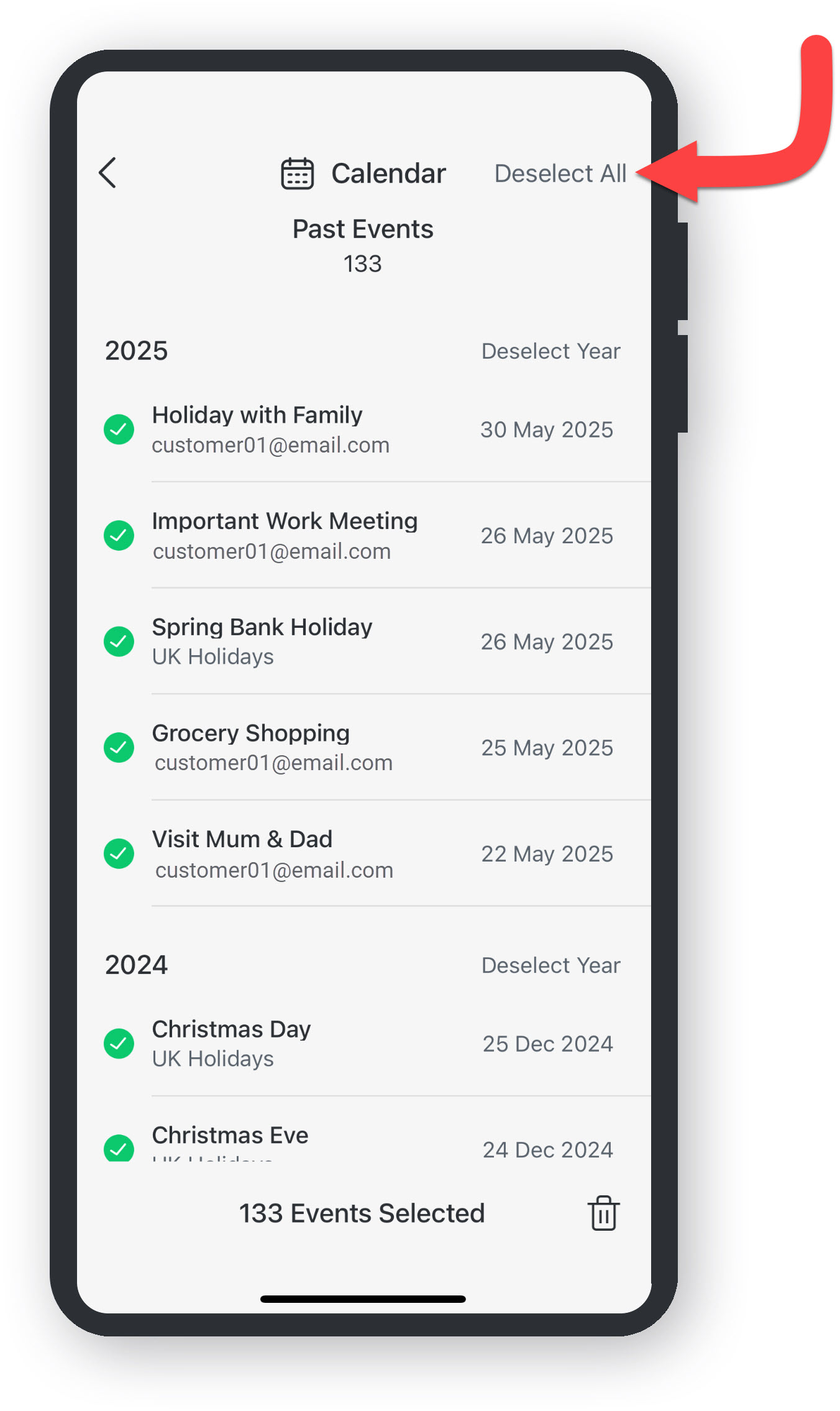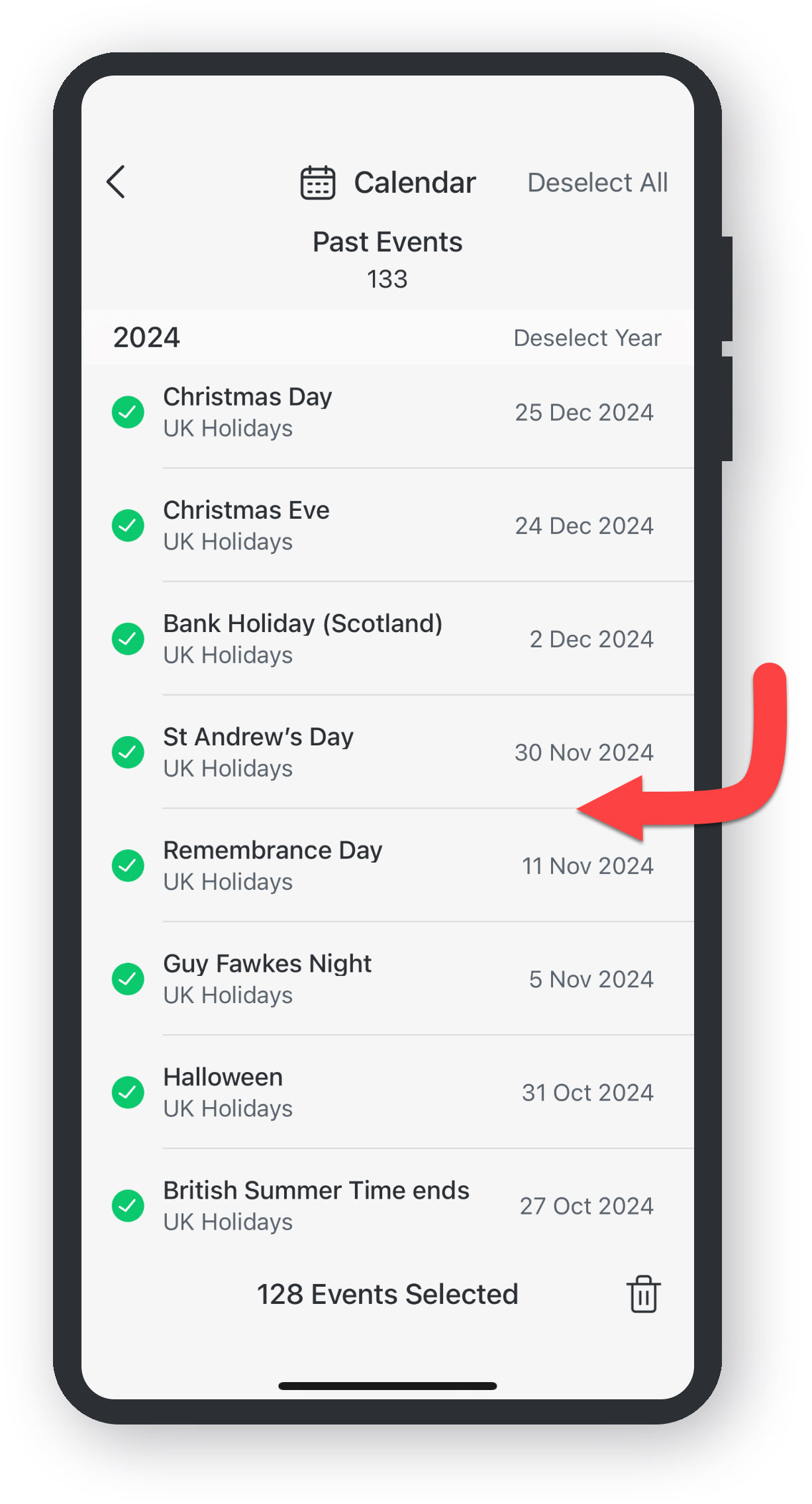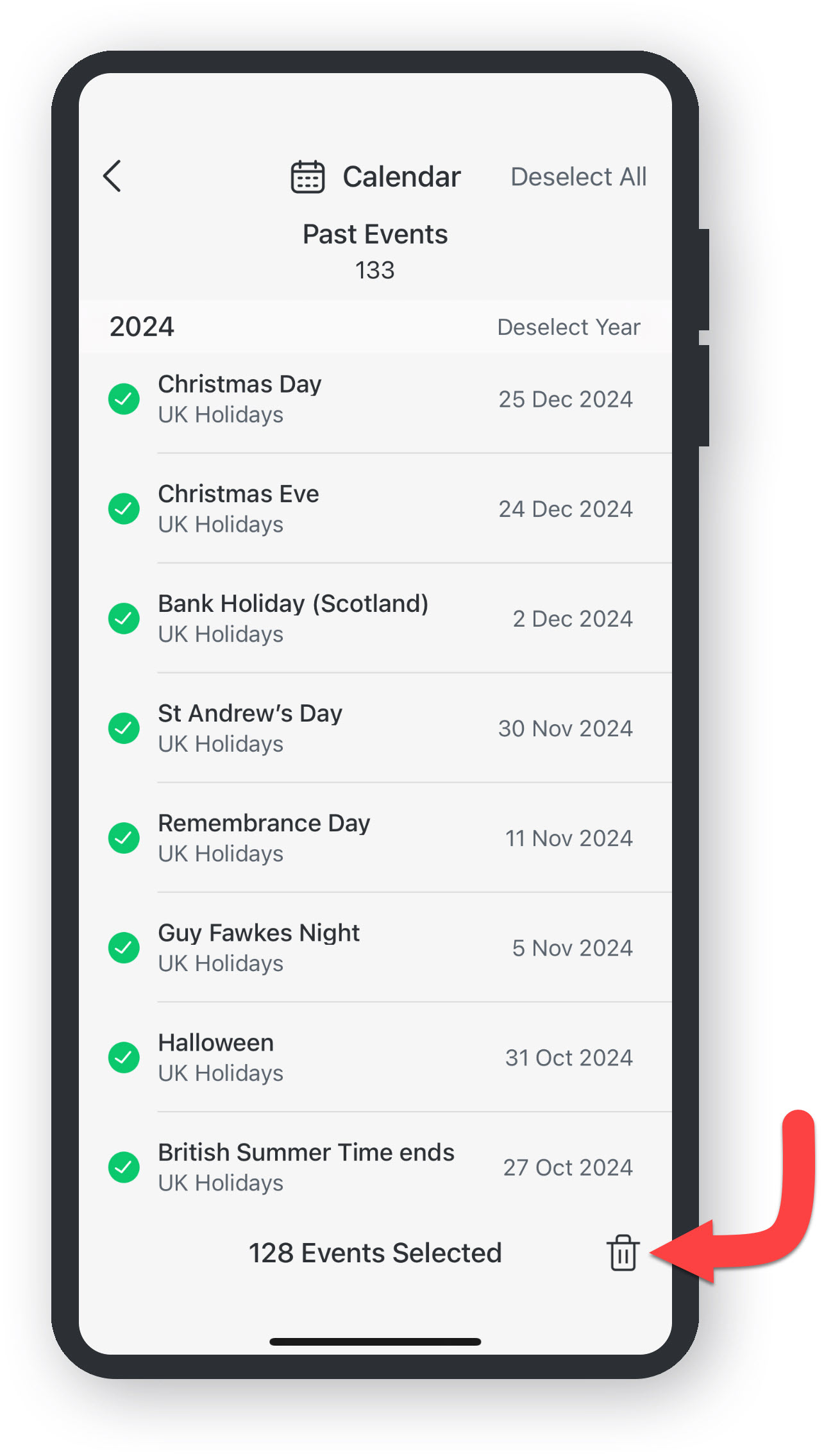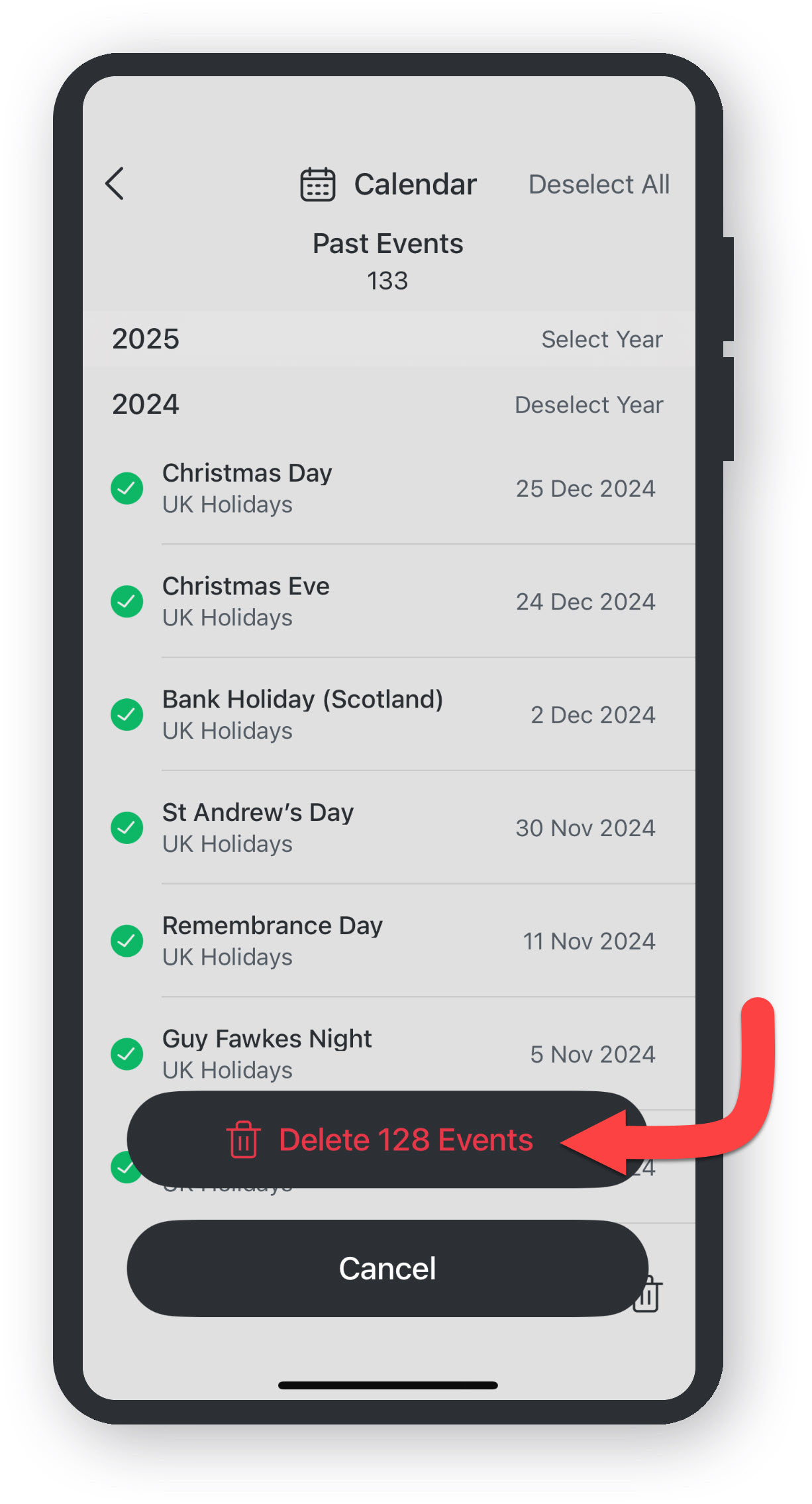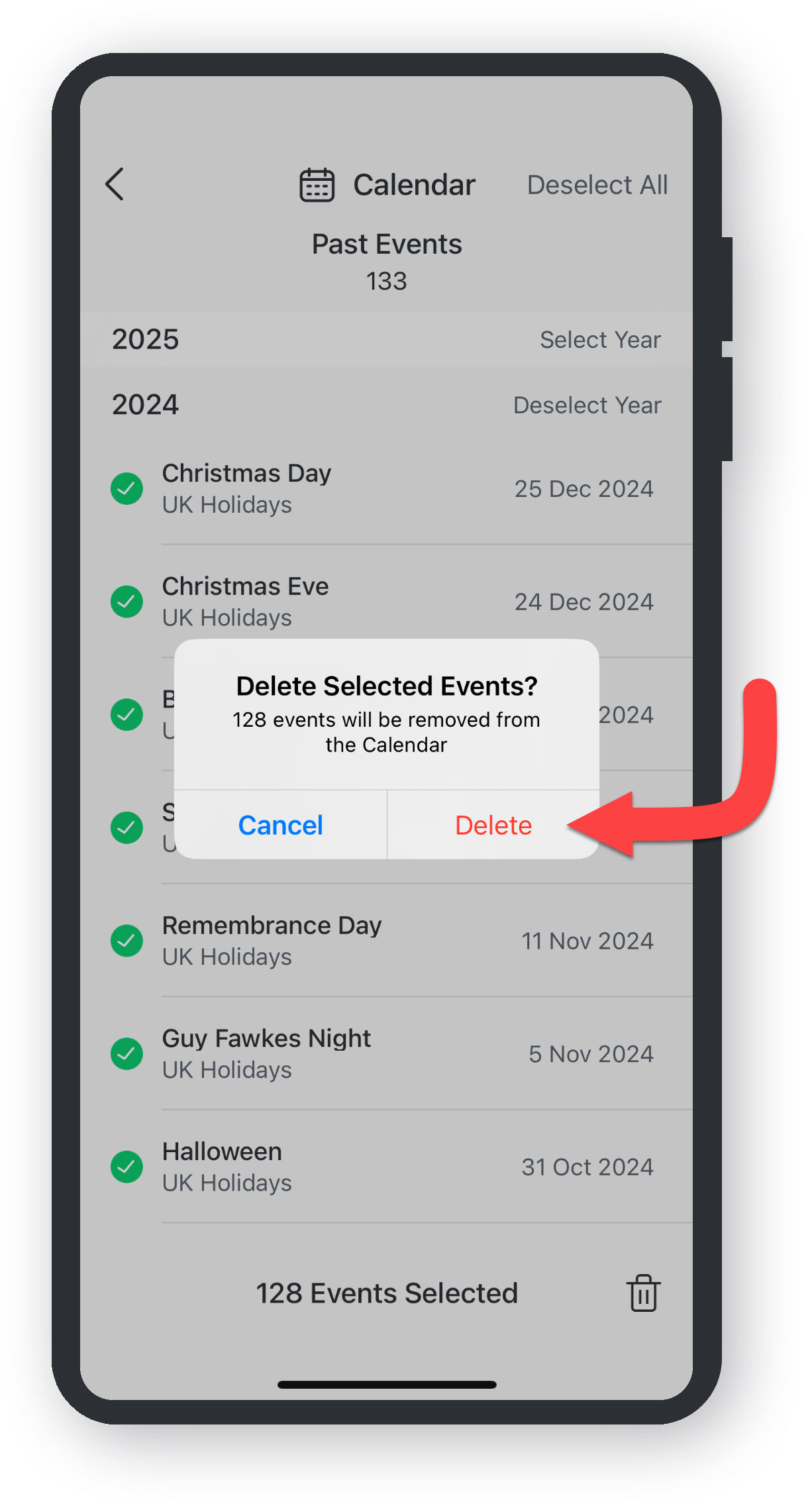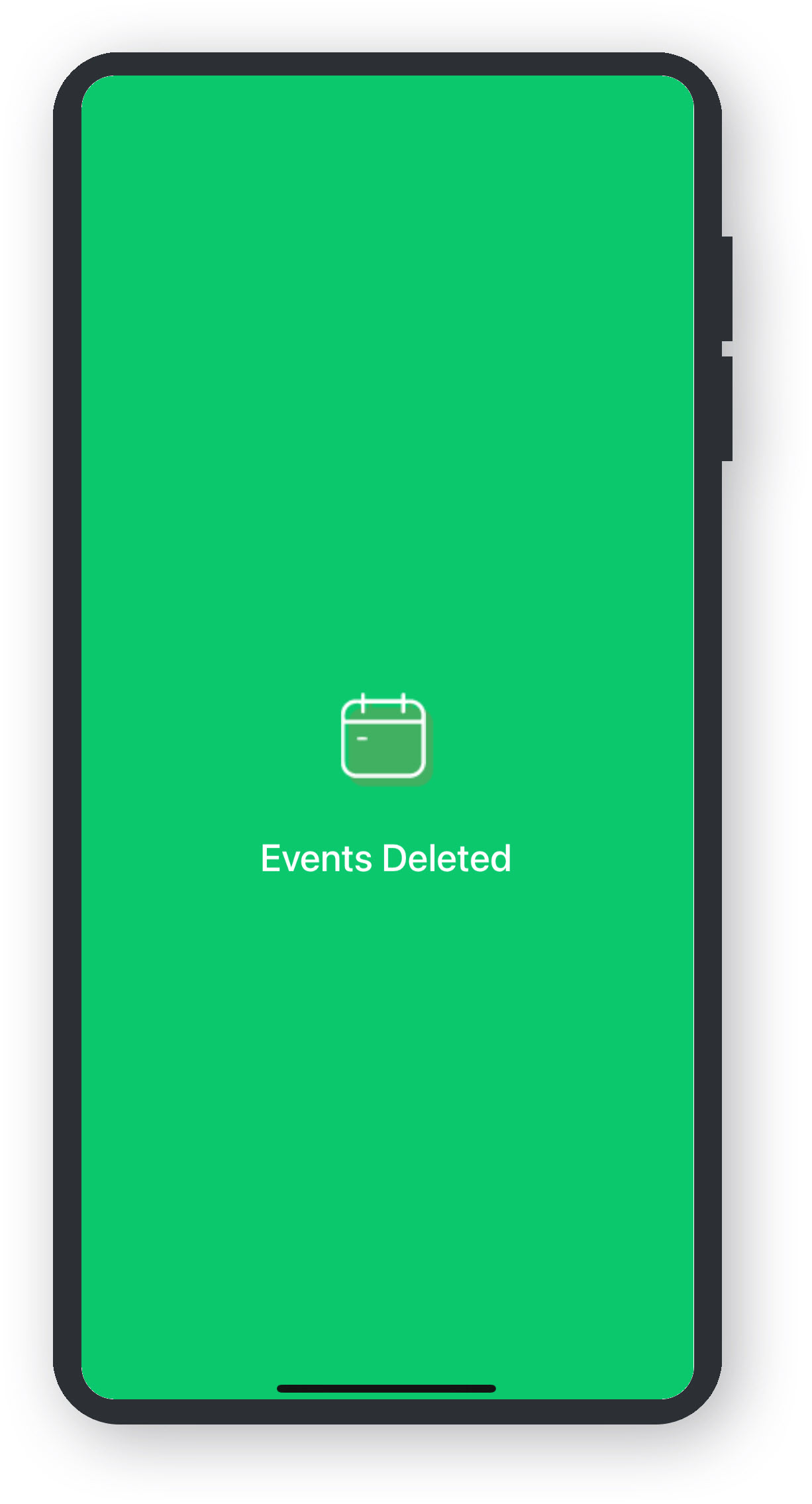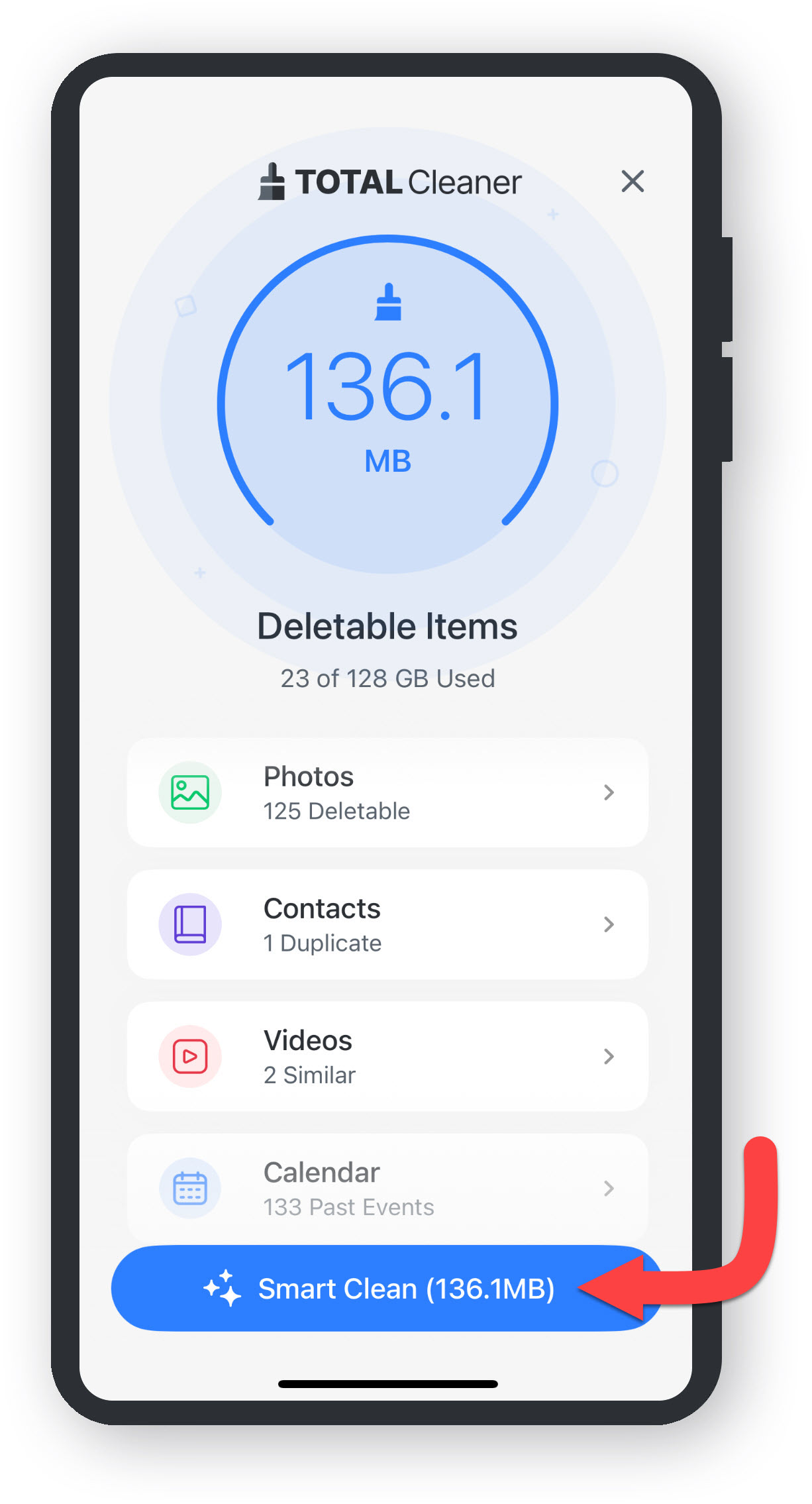Ejecutar un escaneo en Total Cleaner analizará su sistema y proporcionará una instantánea de la condición para que pueda ver si se detecta algún problema. Luego podrá reparar rápidamente cualquier problema que encuentre.
Abre la aplicación
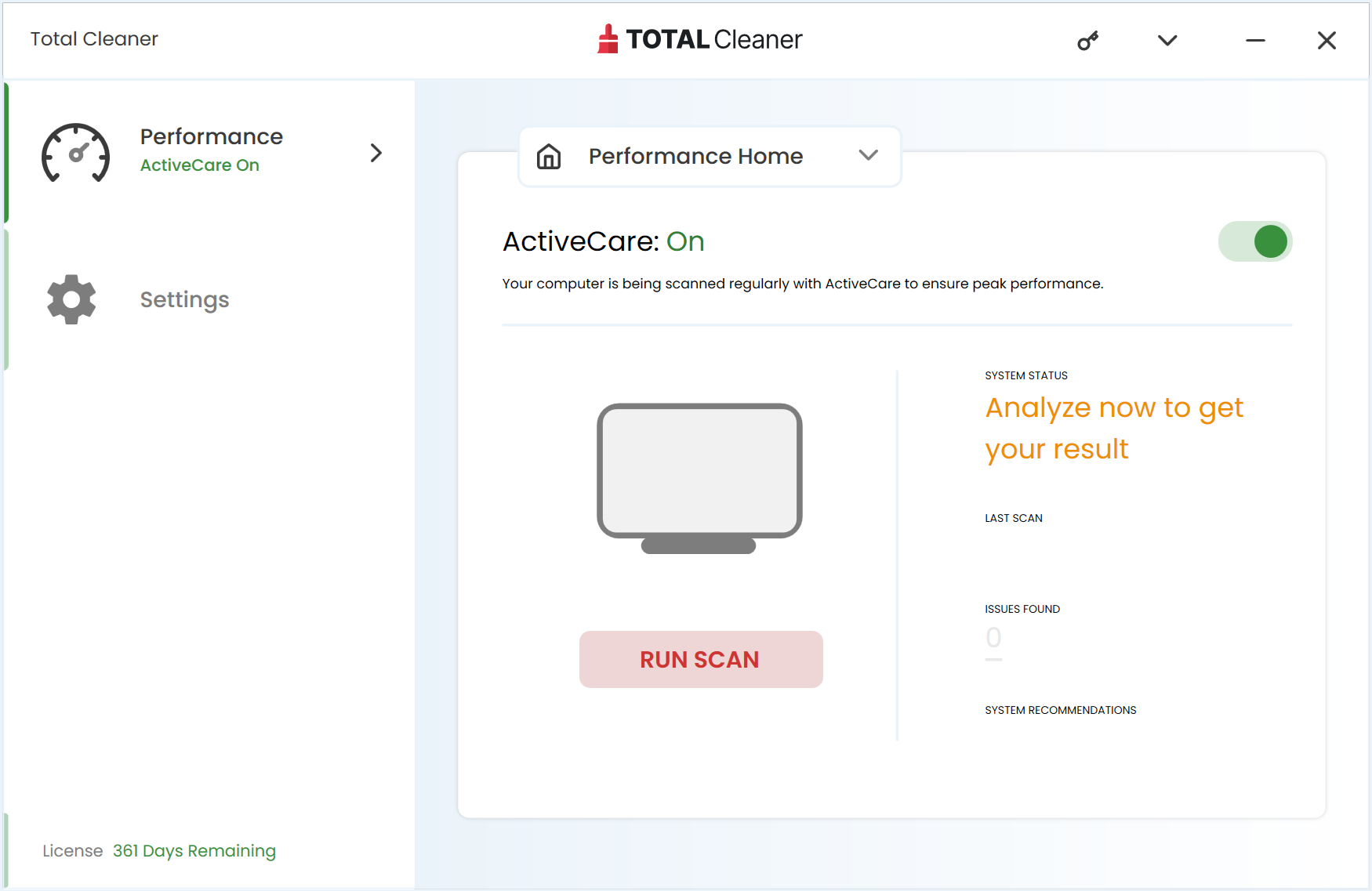
Ejecutar escaneo
Desde el panel Descripción general de Total Cleaner, haga clic en Ejecutar análisis
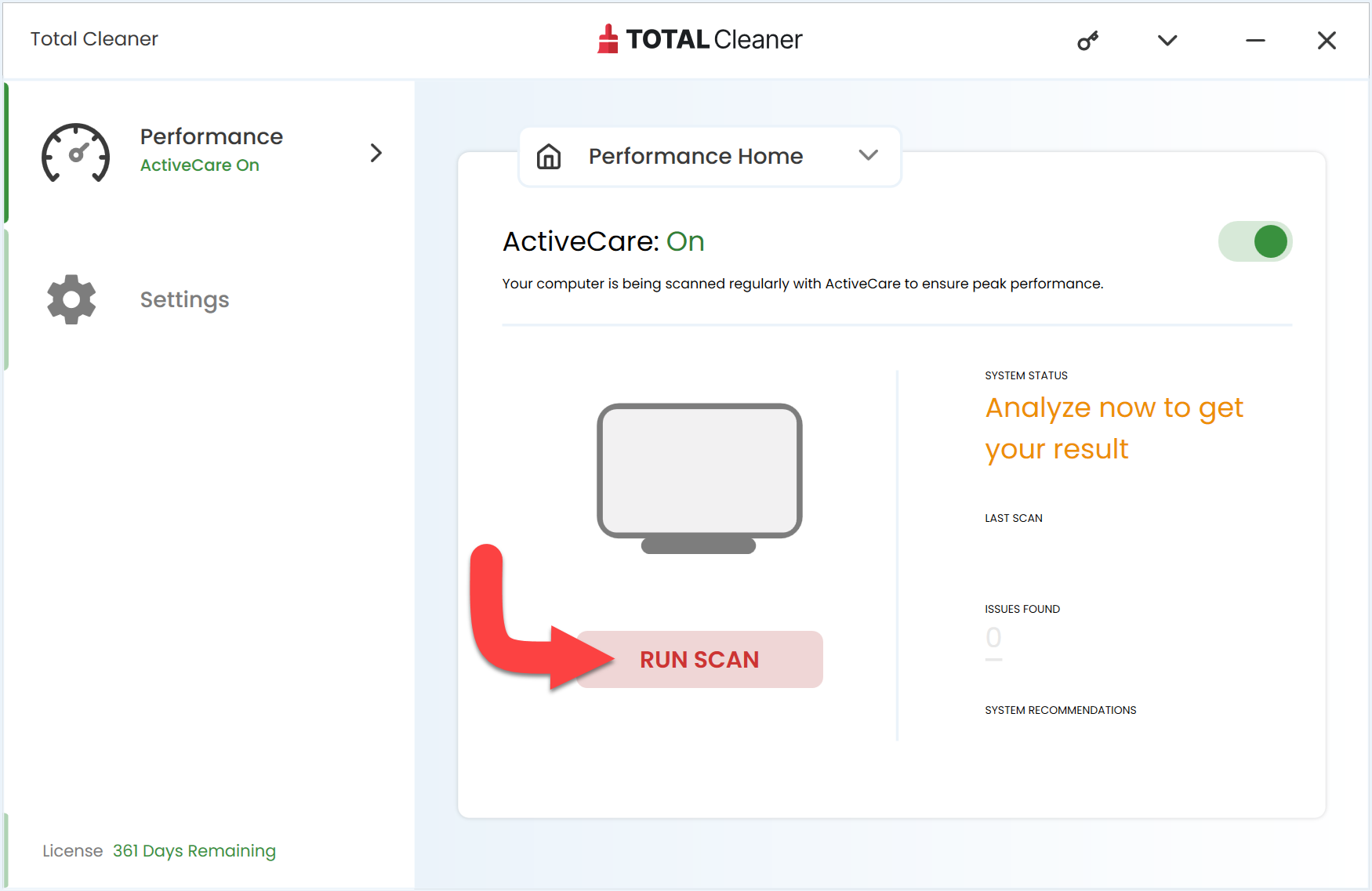
Escaneo
Deje que Total Cleaner ejecute un escaneo en su dispositivo para averiguar si hay problemas.
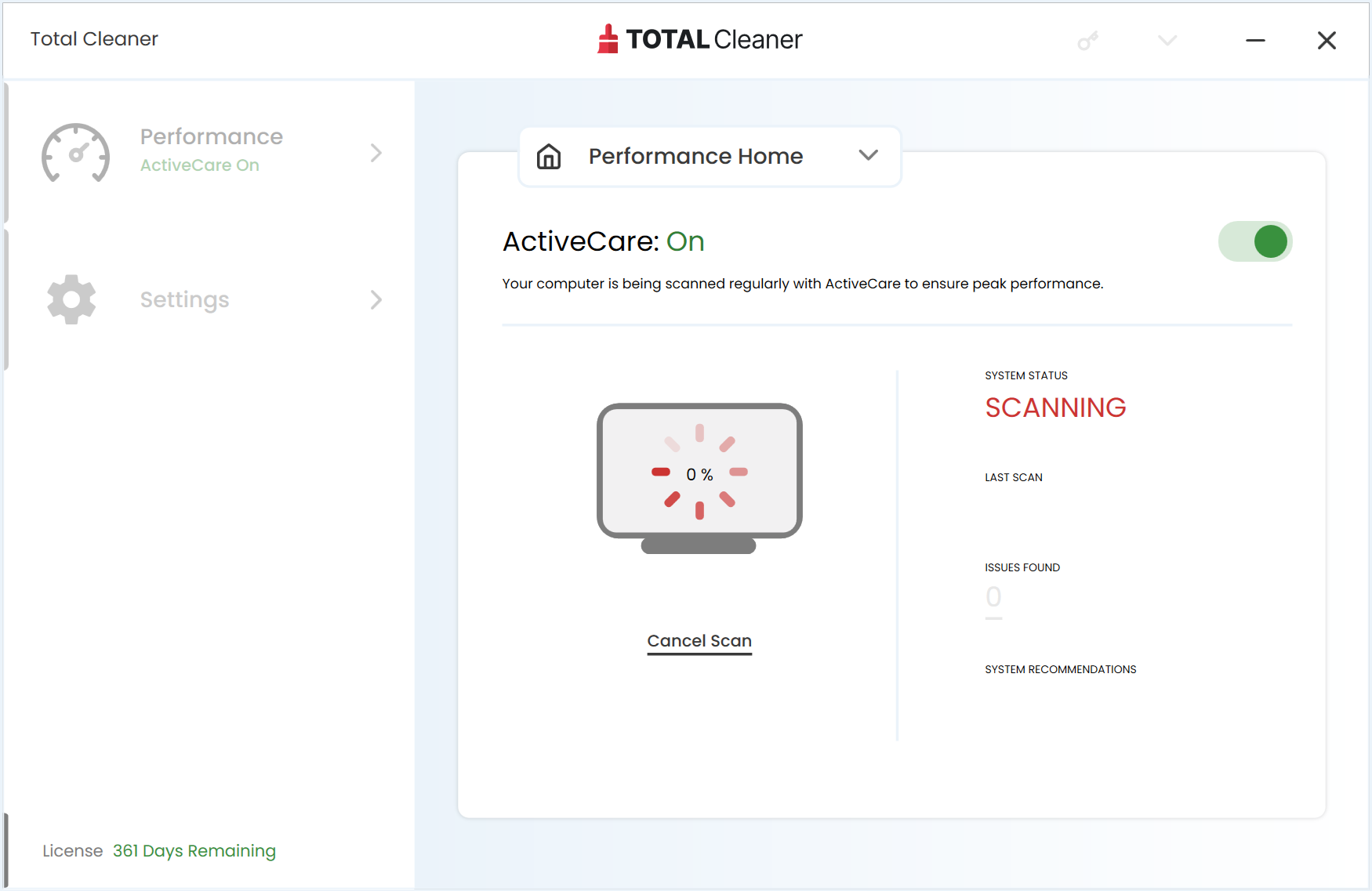
Solucionar problemas
Haga clic en Solucionar problemas para resolverlos y que su dispositivo vuelva a funcionar al máximo rendimiento.
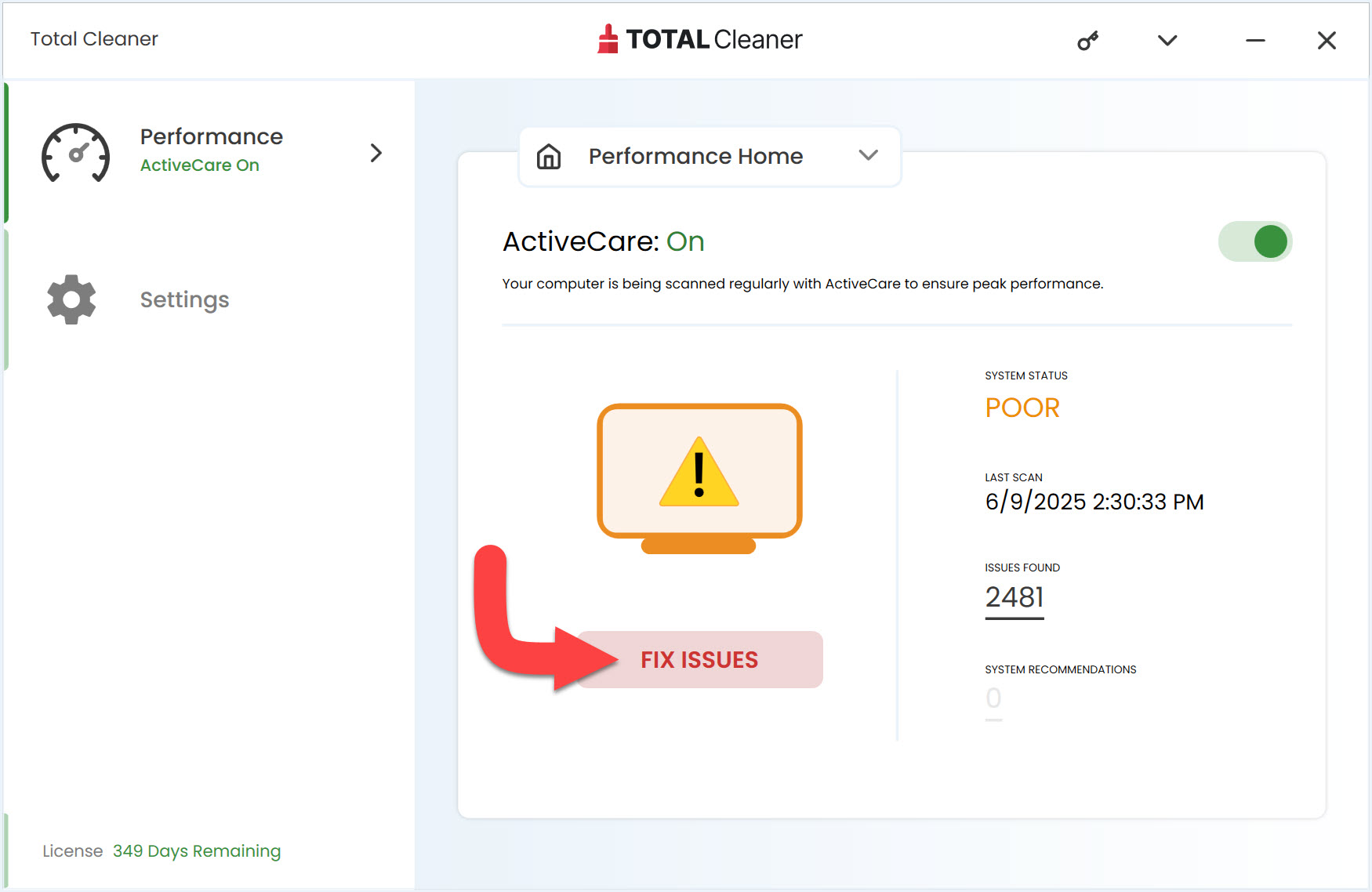
Problemas que se están resolviendo
Espere mientras Total Cleaner resuelve todos los problemas encontrados en su dispositivo.
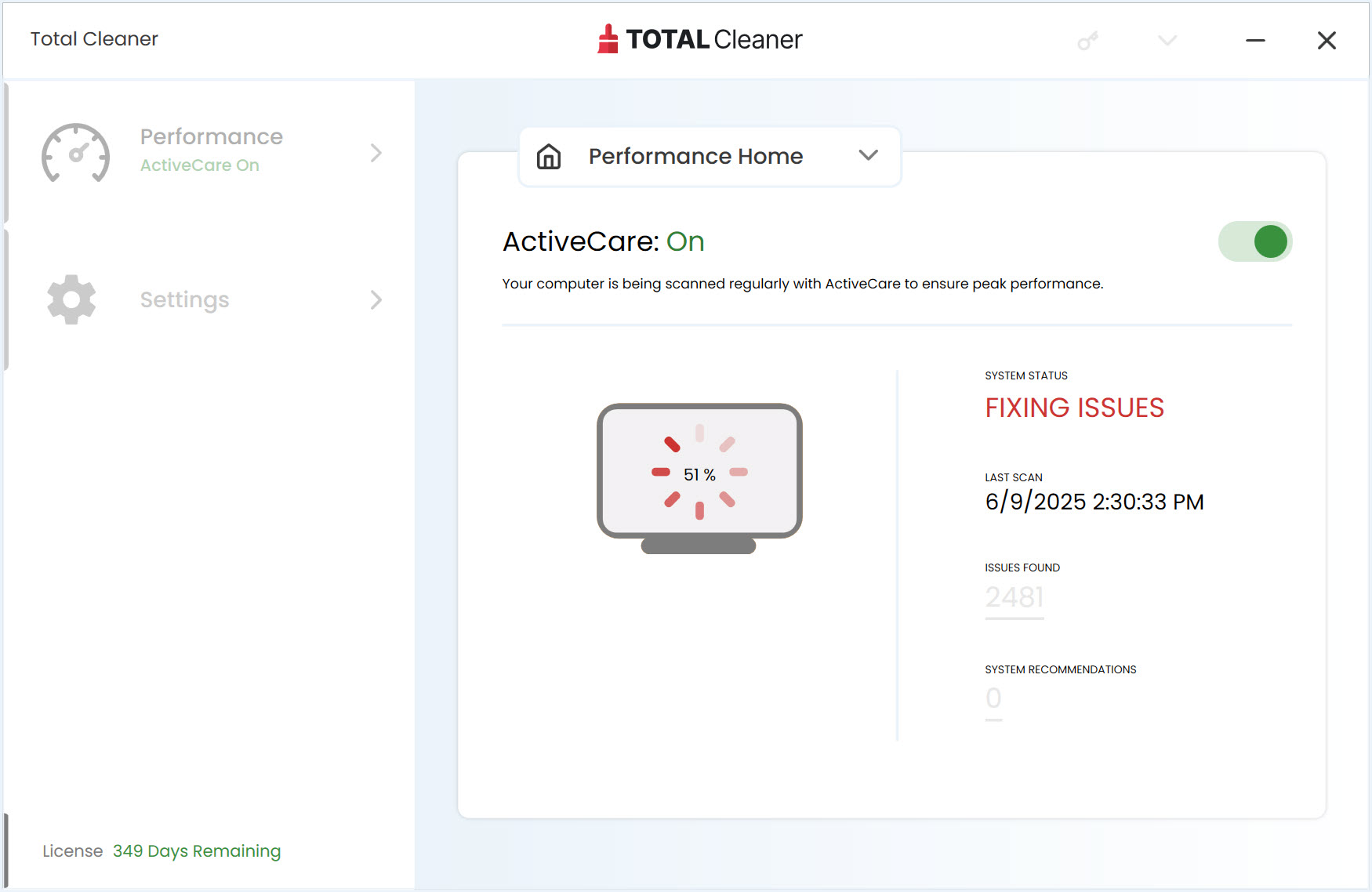
Los problemas se han solucionado
Total Cleaner ha resuelto correctamente los problemas que analizó. Haga clic en Cerrar para volver a la Página principal de rendimiento.